Как скрыть фотографии вконтакте от всех. Как скрыть фото в контакте (ВК)
Многие современные люди имеют свой аккаунт в социальной сети «Вконтакте». Они загружают туда аудиофайлы, видео, фотографии и другой контент. И если от прослушивания аудиофайлов чужими людьми негативных последствий не будет, то не каждую фотографию можно показывать всем пользователям.
Социальная сеть «Вконтакте» обладает настройками приватности, установив которые можно ограничить доступ к фотографиям с чужих страниц. Но далеко не каждый знает, где их найти, поэтому рассмотрим всё на примере. Например, требуется скрыть фотографии от определённой категории людей, находящихся в друзьях.
Для этого нужно сначала назначить категории. Можно выбрать их из числа стандартных (родственники, близкие друзья, друзья по школе) или создать самому. Для каждой созданной группы устанавливается определённый вид доступа:
. без доступа;
. низкий уровень;
. средний уровень;
. высокий уровень.
Такие меры позволяет легко управлять приватностью фотографий для просмотра друзьями.
Бывают такие ситуации, когда на странице располагается сразу несколько альбомов, а хочется скрыть от просмотра лишь некоторые из них или вовсе один. Для этого следует включить специальную функцию, предусмотренную социальной сети. Процесс активации происходит следующим образом:
1. Заходим в пункт меню «Мои фотографии».
3. Кликаем по фразе «Кто может просматривать этот альбом?». Затем выбираем категории, которым разрешаем либо запрещаем просмотр фотографий (выделены красным окном). По окончании действий не стоит забывать об их сохранении, которые происходят по нажатию кнопки «Сохранить изменения» (выделена зелёным окном).
Вот таким нехитрым способом скрывается сразу весь альбом. Может возникнуть такая ситуация, когда требуется скрыть лишь одну фотографию. В социальной сети «Вконтакте» на данный момент такая возможность не предусмотрена, но выход всё же есть.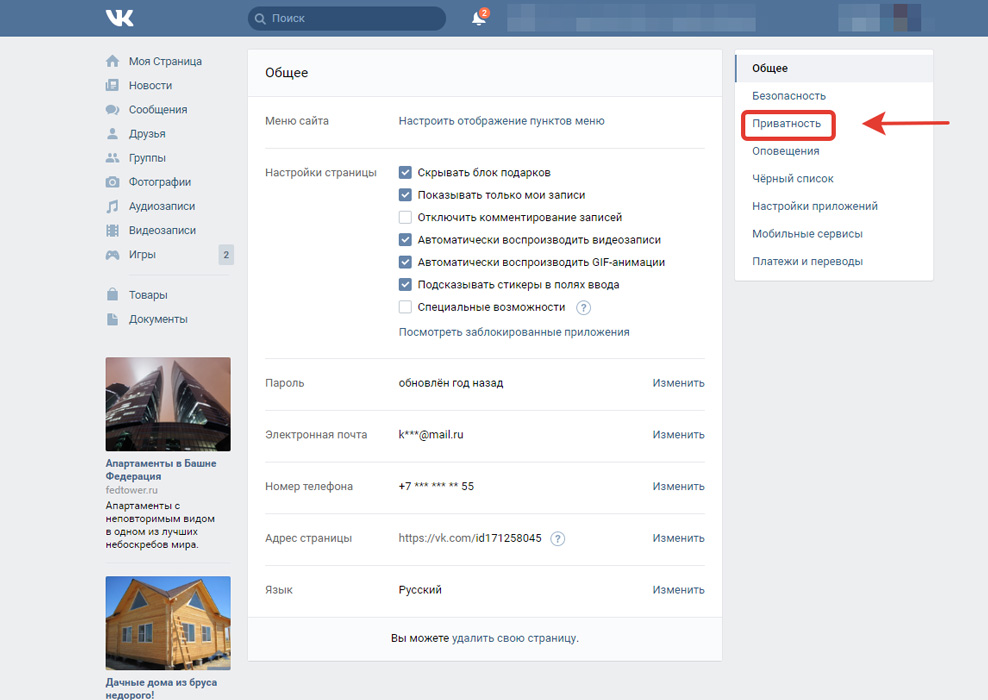 Для этого необходимо поместить требуемую фотографию в отдельный альбом, а затем скрыть его тем способом, который был рассмотрен выше.
Если имеется желание полностью ограничить просмотр фотографий для какого-то определённого пользователя, то настройки приватности окажутся бесполезными. Для того, чтобы запретить просмотр, нужно добавить страницу этого человека в «Чёрный список» (это можно сделать в настройках своей страницы либо напрямую на странице чужого пользователя).
Для этого необходимо поместить требуемую фотографию в отдельный альбом, а затем скрыть его тем способом, который был рассмотрен выше.
Если имеется желание полностью ограничить просмотр фотографий для какого-то определённого пользователя, то настройки приватности окажутся бесполезными. Для того, чтобы запретить просмотр, нужно добавить страницу этого человека в «Чёрный список» (это можно сделать в настройках своей страницы либо напрямую на странице чужого пользователя).
Вы наверняка знаете, что в социальную сеть Вконтакте можно загружать фотки. Иногда это делается, чтобы показать друзьям, где ты был и что видел, а иногда хочется просто скрыть свои фото от посторонних глаз. Этим мы и займемся в данной статье.
Скрытие фотографий на главной странице Вконтакте
Вы, наверное, замечали, что на главной странице подгружаются последние загруженные вами фотографии. Так вот, оказывается некоторые из них можно скрывать. Давайте посмотрим, что я имею в виду, и как это делается.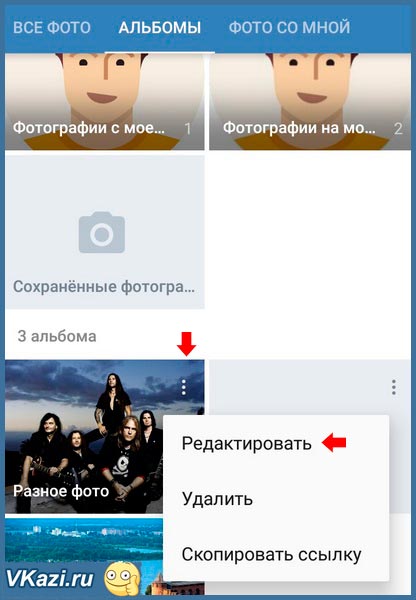
Заходим на свою страничку, наводим мышку в правой угол фотографии, которую хотите скрыть, на главной странице. Посмотрите на скриншот, и вам сразу станет все понятно:
Нам пишут, что данная фотка теперь не будет показываться в данном блоке. Данное действие можно отменить, нажав на кнопку «Отмена»:
Как скрыть фотографии, на которых меня отметили
Заходим в «Мои настройки».
Переходим в раздел «Приватность». Напротив пункта «Кто видит фотографии, на которых меня отметили» ставим «Только я».
Вот и все.
Как скрыть некоторые фото от других
Мною был уже рассмотрен. Так что перейдите по ссылке и прочитайте, как это все делается.
Сейчас же давайте разберемся, как скрыть отдельный альбом. Заходим «Мои Фотографии» и переходим во вкладку «Все фотографии»:
Находим альбом, который хотим скрыть, и нажимаем на карандашик в правом верхнем углу. Эта кнопочка означает «Редактирование альбома»:
Напротив пункта «Кто может просматривать этот альбом» ставим «Только я». Это означает, что кроме вас никто не увидит картинки, которые хранятся здесь:
Это означает, что кроме вас никто не увидит картинки, которые хранятся здесь:
Для того чтобы перенести фотку в скрытый альбомчик необходимо вначале ее найти, а после под ней нажать на ссылочку «Действия» и из выпавшего меню выбрать «Перенести в альбом»:
Как скрыть альбом на телефоне Андроид
Запускаем приложение Вконтакте для Андроид. В левом меню нажимаем на значок фотоаппарата и переходим во вкладку «Альбомы». Находим нужный и в правом верхнем углу его аватарки находим три вертикальные точки и нажимаем на них.
Из выпавшего меню выбираем пункт «Редактировать»:
У нас выскакивает меню, в котором есть уже знакомый нам пункт, кто может просматривать.
Привет еще раз, как видите сегодня уже второй пост от меня. Не знаю, может эта статья покажется Вам смешной, но в связи с тем, что у меня вчера спросили
В социальной сети ВКонтакте фотографии с Вами видны всем пользователям, что не очень то и хорошо, не знаю, может это кому-то и нравится 🙂 Но я думаю, что много кто хотел бы их скрыть, или показывать только друзьям.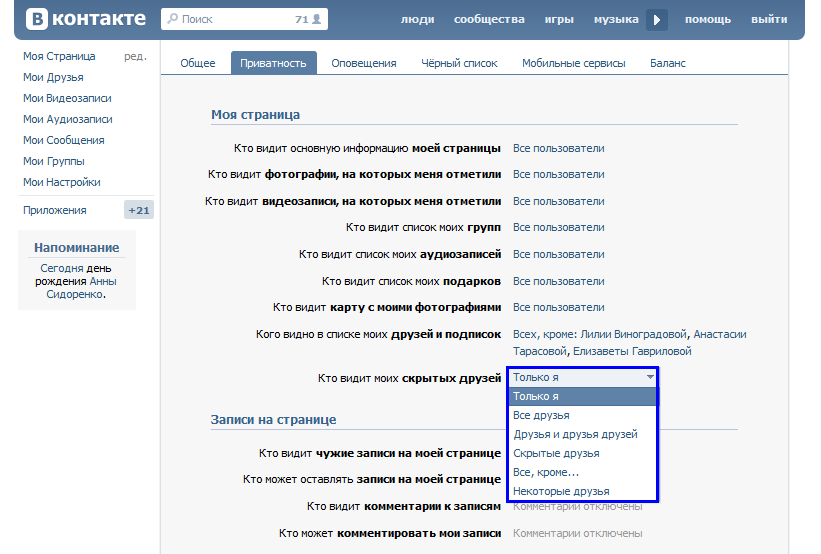 Сегодня я напишу как это сделать.
Сегодня я напишу как это сделать.
1. Заходим на vk.com , входим на сайт под своими данными.
2. Справа нажимаем “Мои настройки”
3. На странице с настройками переходим на вкладку “Приватность”
4. Попадаем на вот такую страничку:
На этой странице находим “Кто может смотреть фотографии со мной” (как видите у меня стоит “Только друзья” ) Вы же можете запретить вообще. Нажмите на “Только друзья” или “Все пользователи” и откроется окошко в котором выберите вариант, который Вам подходит. И не забудьте нажать “Сохранить”. Вы так же сможете выбрать конкретно тех, кому фото не будут видны, или же тех кому будут.
О том, как скрыть альбом и запретить его комментировать, читайте .
В комментариях к этой статье начала появляться информация о том, что в настройках пропала возможность скрыть фотографии. Проверил и это действительно так. Пункта «Кто может смотреть фотографии со мной» нет. Говорят что альбомы скрывать так же нельзя, проверил, там все без изменении. В настройках конкретного альбома можно запретить его просмотр и комментирование.
Говорят что альбомы скрывать так же нельзя, проверил, там все без изменении. В настройках конкретного альбома можно запретить его просмотр и комментирование.
Но! В настройках появился пункт “Кто видит фотографии, на которых меня отметили” . По сути, это те же “фотографии со мной”. так что ничего не изменилось, просто поменялось названия в настройках. Для того что бы скрыть фотографии, просто напротив “Кто видит фотографии, на которых меня отметили” выберите нужное вам значение.
Сейчас большую часть времени мы общаемся через социальные сети. С помощью фотографий мы рассказываем о буднях и праздниках нашей жизни или наблюдаем, как влияют годы на наших друзей и знакомых.
Очень часто сталкиваемся с неприятной проблемой: огромное количество пользователей сайта «ВКонтакте» просматривают наши фото и иной раз оставляют комментарии, в которых мы не нуждаемся. Практически каждый пользователь пытается придумать или узнать, что можно изменить в этой ситуации, как скрыть фотографии «ВКонтакте» от посторонних лиц.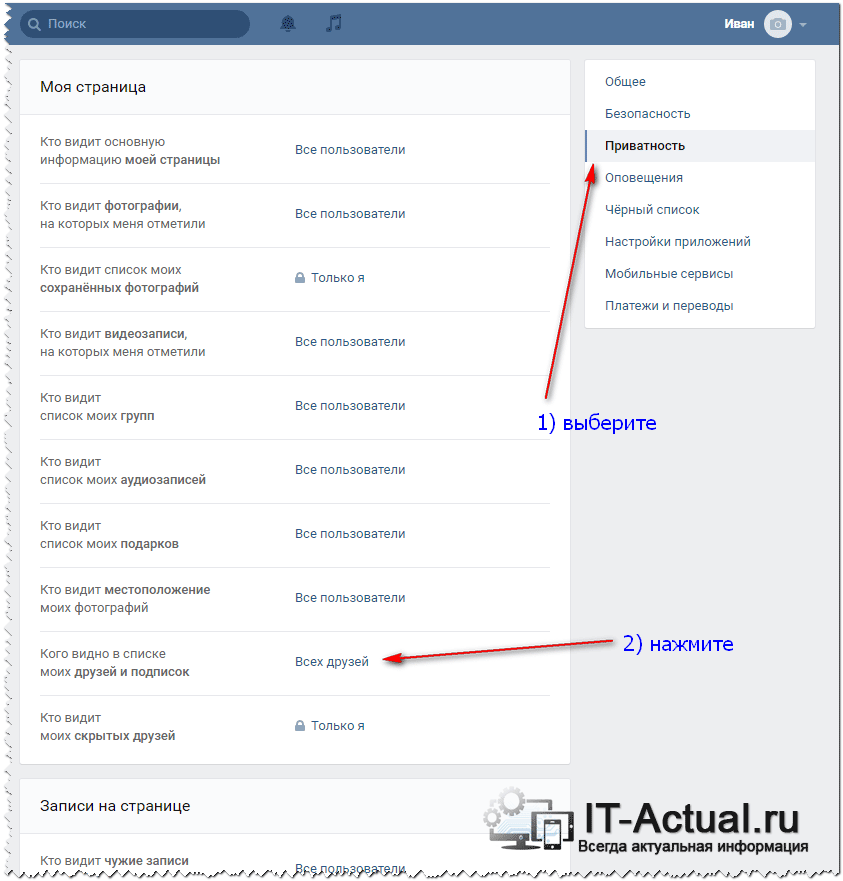
Решение проблемы
В зависимости от существует насколько способов, как скрыть фотографии «ВКонтакте». Например, одно изображение не спрячешь, для того чтобы это сделать, нужно создать новый альбом. В него можно переместить фото, которое вы желаете скрыть. После чего необходимо в альбоме выбрать опцию «редактировать», кликнув на карандашик в верхнем правом углу. Затем нужно выбрать категорию тех друзей, кому будет доступен просмотр ваших фотографий или вовсе оставить открытым доступ только для себя. Можно скрыть и те изображения, на которых вас отметил кто-то из друзей. На своей странице «ВКонтакте» нужно выбрать вкладку «настройки», после чего выпадет окно, в котором необходимо отметить пункт «кто видит фотографии, на которых меня отметили». Далее, напортив этой строки необходимо выбрать подходящее значение: «только я», «только друзья» или «все пользователи».
Правила сайта
В настройках приватности администрацией сайта разработана автоматическая функция, разделяющая ваших друзей на категории.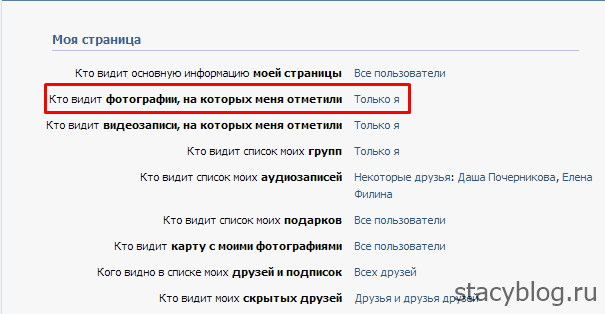
В этих правилах существует опция, которая позволяет открыть или закрыть возможности доступа к целому альбому вашего аккаунта для определенной категории друзей. В этом случае просмотр скрытых фотографий «ВКонтакте» будет для них вообще невозможен, так как этот раздел не будет виден на странице. Как это сделать? В сервисе «ВКонтакте» (в списках «категорий друзей»), разделяющих пользователей на знакомых, родственников, коллег, нужно выбрать несколько групп для каждого из них. Варианты, предложенные администрацией сайта: «не доступ», «низкий уровень доступа», «средний уровень доступа» и «высокий уровень доступа». Это наверно, один из наиболее удобных способов решения вопроса: «Как «ВКонтакте» скрыть фотографии целого альбома?».
Изображение с «аватарки»
Фотография, которая находится у вас на «аватаре» (хотя в большинстве случаев их несколько) доступна для просмотра всех пользователей социальной сети. Так что здесь вопрос о том, как скрыть фотографии «ВКонтакте», решается только одним способом — полностью ограничить доступ нежелательного пользователя к вашей страничке сайта. Для этого нужно такого друга добавить в «чёрный список». Это сделать тоже достаточно просто: на своей страничке в настройках кликнуть вкладку «черный список» и внести туда адрес аккаунта того человека, ограничить доступ которого вы желаете.
Для этого нужно такого друга добавить в «чёрный список». Это сделать тоже достаточно просто: на своей страничке в настройках кликнуть вкладку «черный список» и внести туда адрес аккаунта того человека, ограничить доступ которого вы желаете.
Интересно, что такой функции, как «скрыть сохраненные фотографии «ВКонтакте», не существует. То есть, данный альбом невозможно отредактировать на предмет недоступности просмотра другими пользователями.
Можно попытаться одно сохраненное фото закрыть для доступа к нему других пользователей. Но если у вас в альбоме, скажем, 387 изображений, то каждое из них придётся редактировать вручную. Это долго и неудобно, хотя если очень нужно, то никуда не денешься. В этом случае альбом будет отображаться на вашей странице, хотя фото в нем скрыты.
Скрытые фото можно просмотреть
Некоторые очень любопытные пользователи смогут, в принципе, найти лазейки для ознакомления с вашими изображениями.
К примеру, просмотр скрытых фотографий «ВКонтакте» можно осуществить одним из несложных способов. Для этого вам понадобиться зайти на страницу пользователя, персона которого вас интересует. Затем открыть альбом, в котором находится фотография и, в нем, наверняка, будет хоть одно не скрытое изображение, которое нужно открыть. Далее необходимо включить функцию, расположенную под этим изображением: «ускоренный режим просмотра фотографий» и стрелками (вправо или влево) перелистать, просматривая их. Что же дальше? После этого необходимо закрыть все фотографии — нужная вам картинка будет видна в полном доступе. Хотя, стоит помнить, что лазейки, подобные этой, оперативно обнаруживаются и закрываются администрацией сайта. Любой удобный способ, просмотреть не предназначенную для вас информацию, будет недействителен уже через неделю.
Для этого вам понадобиться зайти на страницу пользователя, персона которого вас интересует. Затем открыть альбом, в котором находится фотография и, в нем, наверняка, будет хоть одно не скрытое изображение, которое нужно открыть. Далее необходимо включить функцию, расположенную под этим изображением: «ускоренный режим просмотра фотографий» и стрелками (вправо или влево) перелистать, просматривая их. Что же дальше? После этого необходимо закрыть все фотографии — нужная вам картинка будет видна в полном доступе. Хотя, стоит помнить, что лазейки, подобные этой, оперативно обнаруживаются и закрываются администрацией сайта. Любой удобный способ, просмотреть не предназначенную для вас информацию, будет недействителен уже через неделю.
Правила постоянно меняют
В связи с новыми разработками, с 2013 г. на сайте нет такой функции, как «скрыть фотографии «ВКонтакте» на стене». Если изображение было выставлено именно на стену, то придется смириться с тем, что её просматривают, и комментирую все, кто пожелает.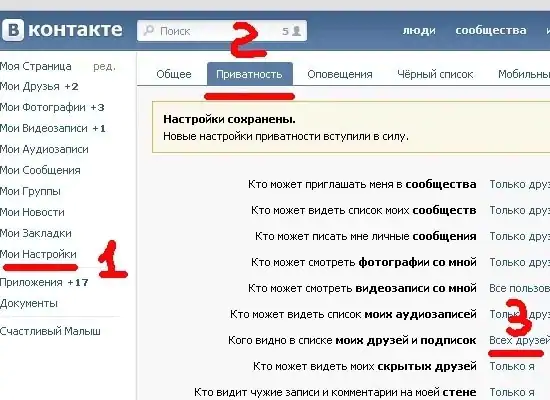 Или необходимо его удалить. Если вы решите поступить таким образом, то это автоматически повлечет за собой исчезновение всех записей, которые относились к данному фото. Теперь хранить свои изображения «ВКонтакте» лучше только в альбомах. По крайней мере, там их легко можно подвергнуть редактированию и уже не беспокоиться о том, что их просматривают неизвестные лица или оставляют неприятные комментарии.
Или необходимо его удалить. Если вы решите поступить таким образом, то это автоматически повлечет за собой исчезновение всех записей, которые относились к данному фото. Теперь хранить свои изображения «ВКонтакте» лучше только в альбомах. По крайней мере, там их легко можно подвергнуть редактированию и уже не беспокоиться о том, что их просматривают неизвестные лица или оставляют неприятные комментарии.
В ВК есть целый раздел с настройками приватности, в котором пользователи могут скрыть те же фотографии. Но мало воспользоваться этими настройками, нужно перенести фотографии в альбом.
Зачем? Дело в том, что фотографии, которые не были загружены в альбом, нельзя скрыть. Поэтому если у вас есть такие изображение, заходим в «Мои фотографии».
Здесь наводим стрелку на блок «Фотографии на моей стене», появится символ карандаша, нажмите на него.
После этого действия фотография будет перенесена в альбом.
Если у вас еще нет фотоальбома, возвращаемся на предыдущую страницу и нажимаем «Создать альбом».
Даем названием альбому, создаем описание и нажимаем кнопку «Создать альбом».
Далее переносите загруженные фотографии в этот альбом указанным ранее способом. После этого заходите в «Мои фотографии» и видите альбом, в котором уже есть перенесенные только что изображения. Наводите стрелку мыши на альбом и нажимаете на значок карандаша.
На странице настроек альбома в пунктах «Кто может просматривать этот альбом?» выставляете нужный параметр, например, «Только я». В этом случае данные фотографии будут доступны только вам. Это же вы можете проделать и с пунктом «Кто может комментировать фотографии?». Затем не забудьте нажать на кнопку «Сохранить изменения».
И не забывайте, что фотографию из скрытого альбома пользователь может увидеть только в том случае, если вы дадите ему прямую ссылку на изображение. В остальных случаях фотографии будут защищены настройками приватности.
Как скрыть фотографии в ВК от других пользователей
Добрый день, друзья. В этой статье мы узнаем, что такое скрытые фотографии ВКонтакте и как скрыть фото в ВК от других пользователей.
В этой статье мы узнаем, что такое скрытые фотографии ВКонтакте и как скрыть фото в ВК от других пользователей.
Содержание:
Зачем вообще нужно скрывать фотографии ВКонтакте? Причин может быть много. Кто-то просто не хочет, чтобы посторонние смотрели на них. Кто-то хочет скрыть новые фото от своих “бывших”. Кто-то вообще, быть может, не любит показывать фотографии незнакомым. Мы не будем сейчас углубляться в подробности, зачем юзеры ВК скрывают настройками приватности личные фотки, а разберем техническую сторону вопроса.
Скрытые фото могут видеть только те люди или группы людей, которые выставлены в настройках приватности. Остальные не смогут видеть данные медиафайлы.
В то же время сам хозяин страницы в ВК, который скрывает фотографии от других, видит их.
Как скрыть фото в ВК от других пользователей
Разрешить или запретить другим смотреть ваши фото в ВК можно в настройках приватности альбома. Делаем следующее:
1. Переходим к списку фотоальбомов ВКонтакте, выбираем тот, который хотим скрыть от других, наводим на него курсор и щелкаем по иконке
Либо же переходим в сам альбом и там – опция “Редактировать”
2. Далее под описанием видим строку “Кто может просматривать этот альбом” и в выпадающем списке отмечаем нужный пункт. Если вы хотите скрыть фото в нем от всех пользователей ВКонтакте, то нужно отметить пункт “Только я”.
Далее под описанием видим строку “Кто может просматривать этот альбом” и в выпадающем списке отмечаем нужный пункт. Если вы хотите скрыть фото в нем от всех пользователей ВКонтакте, то нужно отметить пункт “Только я”.
3. Разрешено скрыть фото выборочно от определенных пользователей ВК. Для этого в списке найти пункт “Все, кроме…”, а затем отметить тех людей, кому вы не хотите показывать ваши фото. Разрешается выбирать одного или нескольких.
4. Сохраняем изменения.
Иногда задают вопрос – а можно ли скрыть только одно фото? ВКонтакте такой прямой возможности нет. Но есть небольшая хитрость: создать фотоальбом, поместить туда одну фотку, а потом скрыть целый его.
Как скрыть фото с телефона
Порядок действий аналогичный, как и на компьютере. Нужно зайти в раздел Фотографии – Альбомы и в правом верхнем углу фотоальбома нажать на три точки. После в открывшемся меню выбрать “Редактировать”. Либо же перейти в фотоальбом и в правом верхнем углу – три точки – аналогичный пункт “Редактировать”.
Дальше вы попадаете в настройки приватности, где можно указать, кому разрешено/запрещено просматривать фото.
Как отменить операцию скрытия фотографий
Чтобы отменить действие и снова разрешить людям Вконтакте видеть ранее недоступные фотографии, надо сделать следующее. Переходим в нужный фотоальбом – в выпадающем списке пункт “Все пользователи” – сохранить изменения.
Удачи и до скорых встреч на страницах блога VKazi.ru
Смотреть скрытые комментарии к фотографиям в контакте. Как скрыть комментарии вконтакте
В сегодняшней статье мы с вами будем говорить о том, как скрыть от посторонних глаз, комментарии. Которые оставили вы или другие пользователи на вашей втраничке под фотографиями либо другими записями. Ведь по умолчанию в социальной сети Вконтакте настройки приватности достаточно открытые и каждый может смотреть ваши фото и комменты под ними, а также записи на стене. Сейчас мы будем это исправлять.
Мы с вами уже разобрались в предыдущей статье.
Как скрыть комментарии к записям
Заходим на свою страничку и нажимаем на пункт «Мои настройки» в левом меню:
В настройках переходим во вкладку «Приватность». Находим там раздел «Записи на странице». Находим там два пункта:
1. «Кто видит комментарии к записям».
Ставим там ограничения. Можно поставить «Только я», если хотите полностью скрыть. Либо же выбрать всех или некоторых друзей:
2. Кто может комментировать мои записи. Я думаю тут все понятно, ставим ограничения на комментаторов к вашим записям
Как закрыть комментарии к фото
Если вы не хотите, чтобы посторонние люди оставляли реплики к вашим фоткам, то лучше их закрыть, на всех или определенном альбоме.
Для этого заходим на свою страничку и нажимаем на пункт в меню «Мои фотографии»:
Во вкладке «Все фотографии» находим альбом с фотками, комментарии к которым мы хотим скрыть и нажимаем на «карандаш» в правом верхнем углу альбома:
В открывшемся окошке редактирования альбома находим пункт «Кто может комментировать фотографии» и ставим там ограничения.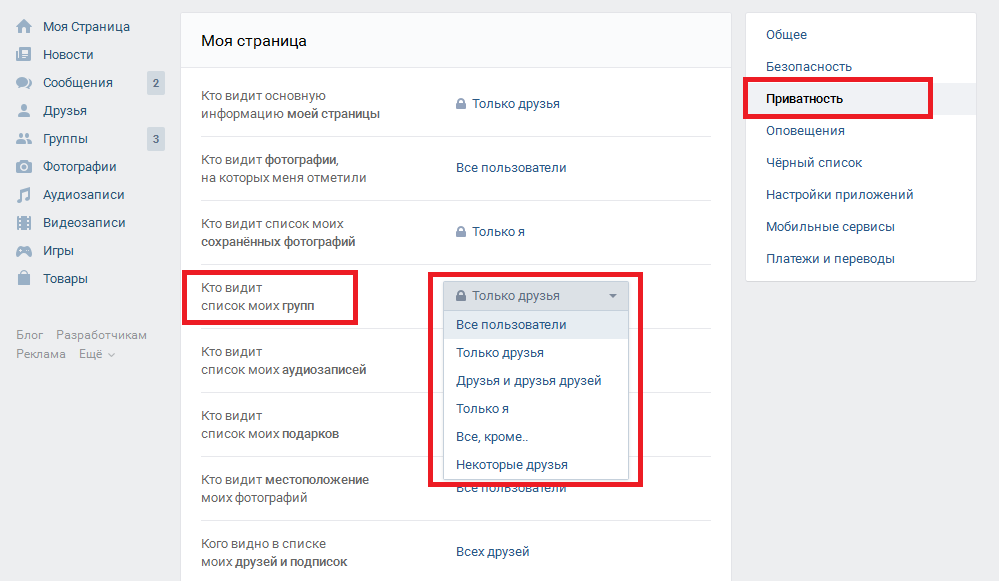 Либо «Только я» либо «Только друзья» либо «Некоторые друзья». Это уже на ваше усмотрение:
Либо «Только я» либо «Только друзья» либо «Некоторые друзья». Это уже на ваше усмотрение:
Скрываем с телефона на Андроид
Теперь разберемся с мобильным приложением. Запускаем его и в левом меню нажимаем на значок шестеренки, что означает «Настройки»
После этого жмем на кнопочку «Приватность»:
А вот тут находим уже два знакомых нам пункта «Кто видит комментарии к записям» и «Кто может комментировать мои записи». Что с ними делать мы уже знаем из начала нашей статьи. Так что выставляйте ограничения, которые вам нужны:
Теперь давайте разберемся с этой задачей в приложении для андроид.
В левом углу жмем на значок фотоаппарата, что означает «Мои фотографии». Во вкладке «Альбомы» в углу нужного нам альбома нажимаем на три вертикальных точки и выбираем пункт «Редактировать»:
А вот опять появляется знакомая нам надпись «Кто может комментировать фотографии». Выставляем нужные нам ограничения, мы это уже умеем делать:
Вот, в принципе и все, что я хотел вам объяснить вам в этой статье.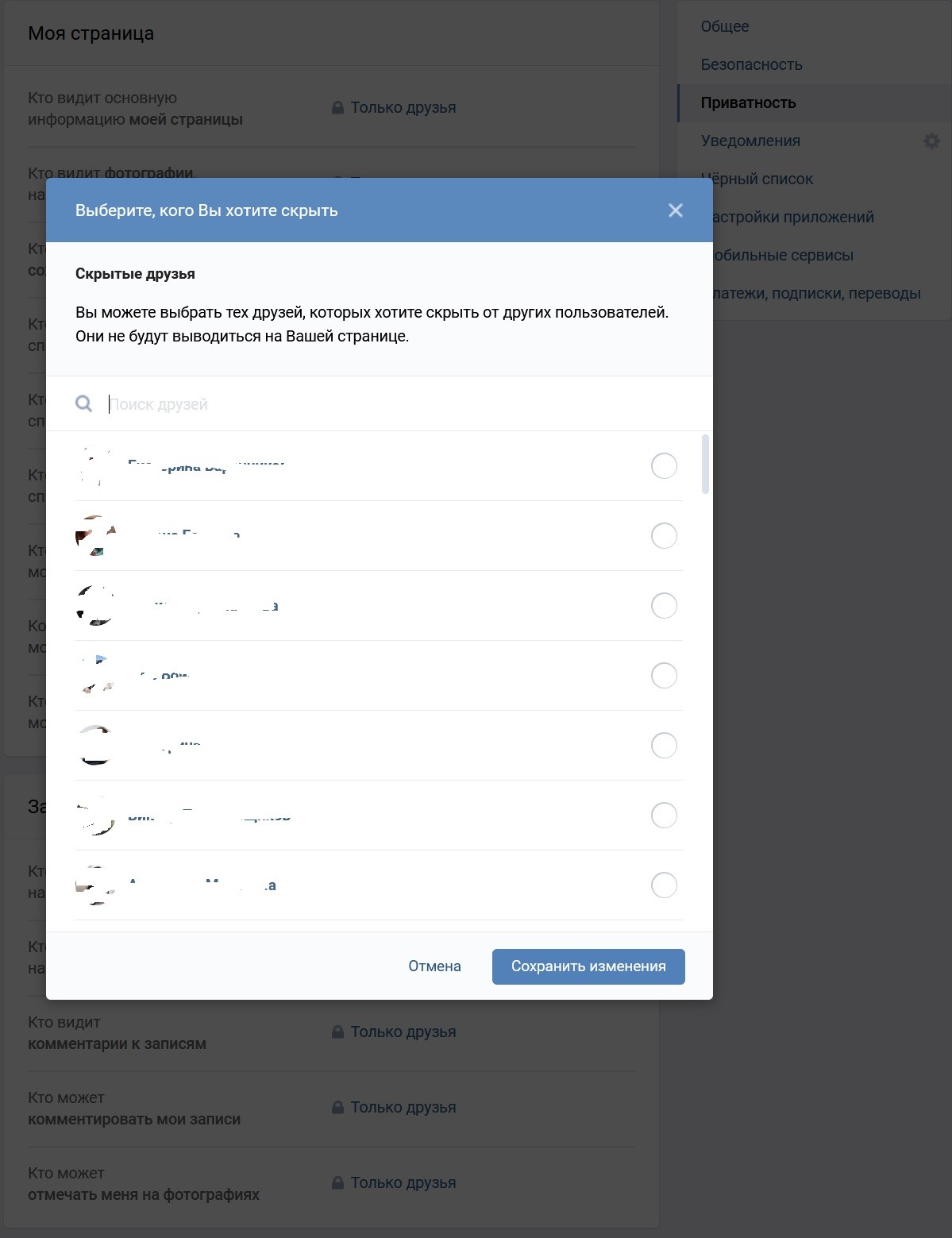 Я надеюсь, что у вас получилось скрыть некоторые комменты на своей страничке либо все. Это уже, как кому нужно было.
Я надеюсь, что у вас получилось скрыть некоторые комменты на своей страничке либо все. Это уже, как кому нужно было.
Человек по природе своей очень любопытен. Хочется узнать обо всех все, при этом особо не распространяясь о себе. С наступлением эпохи соцсетей человеческое любопытство даже растерялось: сразу столько возможностей! Люди сами рассказывают о себе, публикуя фото, общаясь открыто в публичных обсуждениях и т.д. Часто информация находится на поверхности, и, чтобы ее посмотреть, хитрых действий производить не требуется. Однако простая, на первый взгляд, задача – найти комментарии пользователя ВКонтакте – требует некоторых ухищрений.
Поиск комментов пользователей ВК
До перехода ВКонтакте на новый формат отыскать комменты было не очень сложно. Во всяком случае, свои комментарии вы могли просмотреть в специально отведенном для них разделе. Потом этот раздел переименовали в «Ответы», а после и вовсе отправили в Уведомления. Так что на текущий момент с поиском ответов, действительно, возникают сложности. Причем не только друзей, но даже своих.
Причем не только друзей, но даже своих.
С чем связаны такие изменения? Почему нельзя напрямую посмотреть комменты хотя бы людей, добавленных в список друзей? И почему нельзя без хитрых схем отыскать свои старые записи? Точного ответа у нас нет. Но есть предположения. В первом случае руководство соцсети, вероятнее всего, пытается следовать золотому правилу конфиденциальности пользователей. Что касается отсутствия отдельного архива для комментариев, то, видимо, надобности в нем просто не видят. И очень зря: все равно изворотливые пользователи умудряются узнать, какие комменты тот или иной человек оставлял.
Сегодня есть два способа, позволяющие решить поставленную задачу. Один работает не всегда, другому не всегда стоит доверять.
Начнем со способа совершенно безопасного, который можно провернуть непосредственно на сайте. Заключается он в возможностях внутреннего поиска сервиса и от вас требует лишь одного: знать id человека, чьи комменты нужно найти. Определить айди просто: он обычно заключен в ссылке профиля: http://www. vk.com/id#######, где ####### –цифры, которые и являются искомым айди. Однако стоит ожидать «подставу» – вместо ожидаемых цифр будет какой-то набор букв. Не отчаиваемся, еще ничего не потеряно! Кликаем на аватарку и смотрим ссылку в адресной строке: после слова photo будет прописан тот самый, нужный нам id. Копируем его обязательно. Сейчас он нам пригодится, т.к. переходим к нашей первостепенной задаче. Делаем следующее:
vk.com/id#######, где ####### –цифры, которые и являются искомым айди. Однако стоит ожидать «подставу» – вместо ожидаемых цифр будет какой-то набор букв. Не отчаиваемся, еще ничего не потеряно! Кликаем на аватарку и смотрим ссылку в адресной строке: после слова photo будет прописан тот самый, нужный нам id. Копируем его обязательно. Сейчас он нам пригодится, т.к. переходим к нашей первостепенной задаче. Делаем следующее:
1.Заходим в раздел Новости;
2.Переходим во вкладку Поиск;
3.В строке поиска вводим *id#######, где # – тот самый скопированный айди;
4.Переходим в Параметры поиска, выбираем Тип сообщения – только комментарии.
По идее, должны появиться все записи человека, оставленные им под постами других пользователей и сообществ. Но не все так безоблачно: если пользователь комментирует в закрытых группах, увидеть его комментарии вы не сможете. Плюс не все комменты, в принципе, отображаются.
Поэтому мы предлагаем еще один способ – обратиться к сторонним сервисам. В интернете их много, и каждый может выбрать подходящий для себя. Такие сервисы находят комменты и иногда даже лайки чужих аккаунтов, предоставляя вам информацию как бесплатно, так и платно. Но вот, можно ли этим сервисам доверять, неизвестно. Они могут нарушить и безопасность ваших данных, так что пользуйтесь ими только на свой страх и риск.
В интернете их много, и каждый может выбрать подходящий для себя. Такие сервисы находят комменты и иногда даже лайки чужих аккаунтов, предоставляя вам информацию как бесплатно, так и платно. Но вот, можно ли этим сервисам доверять, неизвестно. Они могут нарушить и безопасность ваших данных, так что пользуйтесь ими только на свой страх и риск.
Исходя из вышеописанного, делаем вывод – отыскать комментарии других пользователей ВКонтакте возможно. И если вы решили написать отзыв, отметить Друга в своих записях или даже поставить невинный лайк, то через внутренний Поиск соцсети, это все можно найти. Плохо это или хорошо)
Если вы зайдете на страницу к какому-нибудь пользователю, который может как находиться в списке ваших друзей, так и нет, при просмотре фотографий комментарии к ним будут скрыты. Вопрос — как прочитать скрытые комментарии?
Как правило, комментарии к фотографиям пользователи скрывают от посторонних глаз, то есть от тех людей, которые не добавлены в список друзей.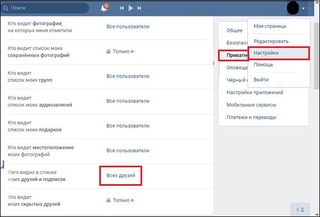 Вот как это дело выглядит:
Вот как это дело выглядит:
Вариантов для того, что бы взглянуть на комментарии, крайне мало.
- Первый. Если пользователь, комментарии которого вам интересны, не находится у вас в друзьях, обязательно добавьте его в список друзей. В случае, если пользователь ответит взаимностью на вашу заявку дружбы, вы сможете поглядеть, что же там все-таки написано.
- Второй вариант — попасть в аккаунт пользователя. Сделать это практически нереально, ведь вряд ли кто-то с вами поделится данными (логином и паролем) от своей странички ВКонтакте. А вот взлом страницы, которая принадлежит другому пользователю, может грозить уголовным преследованием. Да что там взлом — если зайти на страницу пользователя без его разрешения, даже если у вас есть данные, это может сулить большие проблемы. Так что этот вариант вычеркиваем.
И что же получается? Посмотреть комментарии, скрытые настройками приватности, практически невозможно.
Еще один момент — не рекомендуем качать всевозможные программы, которые якобы позволяют читать скрытые комментарии.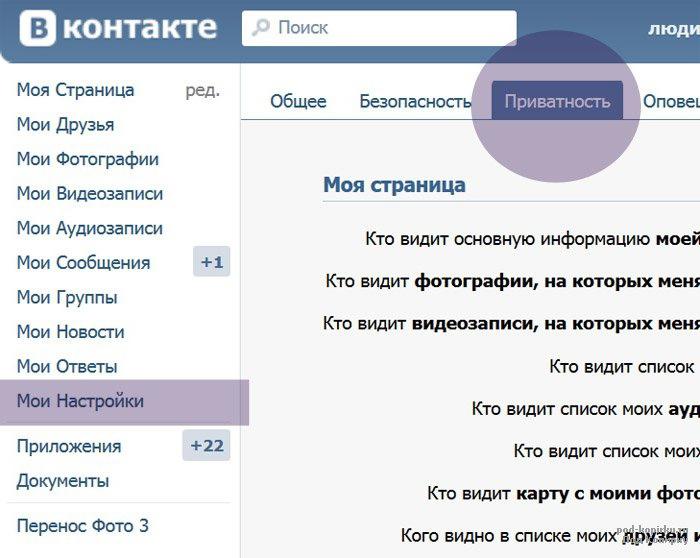 В лучшем случае занесете вирус на свой компьютер, а в худшем — лишитесь средств с телефона (при установке программа наверняка потребует отправить якобы бесплатное СМС-сообщение, которое на деле, разумеется, совсем не бесплатное, а очень даже недешевое).
В лучшем случае занесете вирус на свой компьютер, а в худшем — лишитесь средств с телефона (при установке программа наверняка потребует отправить якобы бесплатное СМС-сообщение, которое на деле, разумеется, совсем не бесплатное, а очень даже недешевое).
Кстати, выше было написано, что комментарии не всегда могут прочитать даже друзья пользователя. Знаете, почему? Потому, что в настройках можно выбрать друзей, которые могут видеть эти самые комментарии!
Для этого зайдите в «Мои настройки» и выберите вкладку «Приватность». Найдите здесь подраздел «Кто видит комментарии к записям», затем нажмите «Некоторые друзья» и добавьте пользователей, которые будут видеть комментарии.
Вот такой секрет.
Порой простой комментарий становится дополнением в
Некоторые знают, что на ЛиРу существует возможность скрывать комментарии. В этом сообщении попытался объединить все свои знания по этому вопросу.
Для начала надо написать, зачем нужно скрывать комментарии?
Причин может быть масса. Например, вы задаёте читателям вопрос, ответ на который не должны увидеть остальные. Или хотите ответить только и исключительно хозяину дневника. Или, наоборот, хотите скрывать комментарии какого-то пользователя от всех. Или комментарии со ссылками. И т.д.
Например, вы задаёте читателям вопрос, ответ на который не должны увидеть остальные. Или хотите ответить только и исключительно хозяину дневника. Или, наоборот, хотите скрывать комментарии какого-то пользователя от всех. Или комментарии со ссылками. И т.д.
Всё это возможно. Как? Читайте ниже.
Скрываем все комментарии к сообщению
При написании и последующей публикации сообщения возможно задать 3 политики его комментирования:
Любой из комментариев под таким сообщением должен быть скрыт. Однако его могут принудительно открыть автор комментария и автор сообщения (а так же модератор в случае, если комментарий размещён в сообществе).
Скрываем комментарии вместо запрета писать их
На ЛиРу существует достаточно разветвлённая система фильтрации пользователей. Так, например, можно просто запретить писать комментарии какому-то пользователю.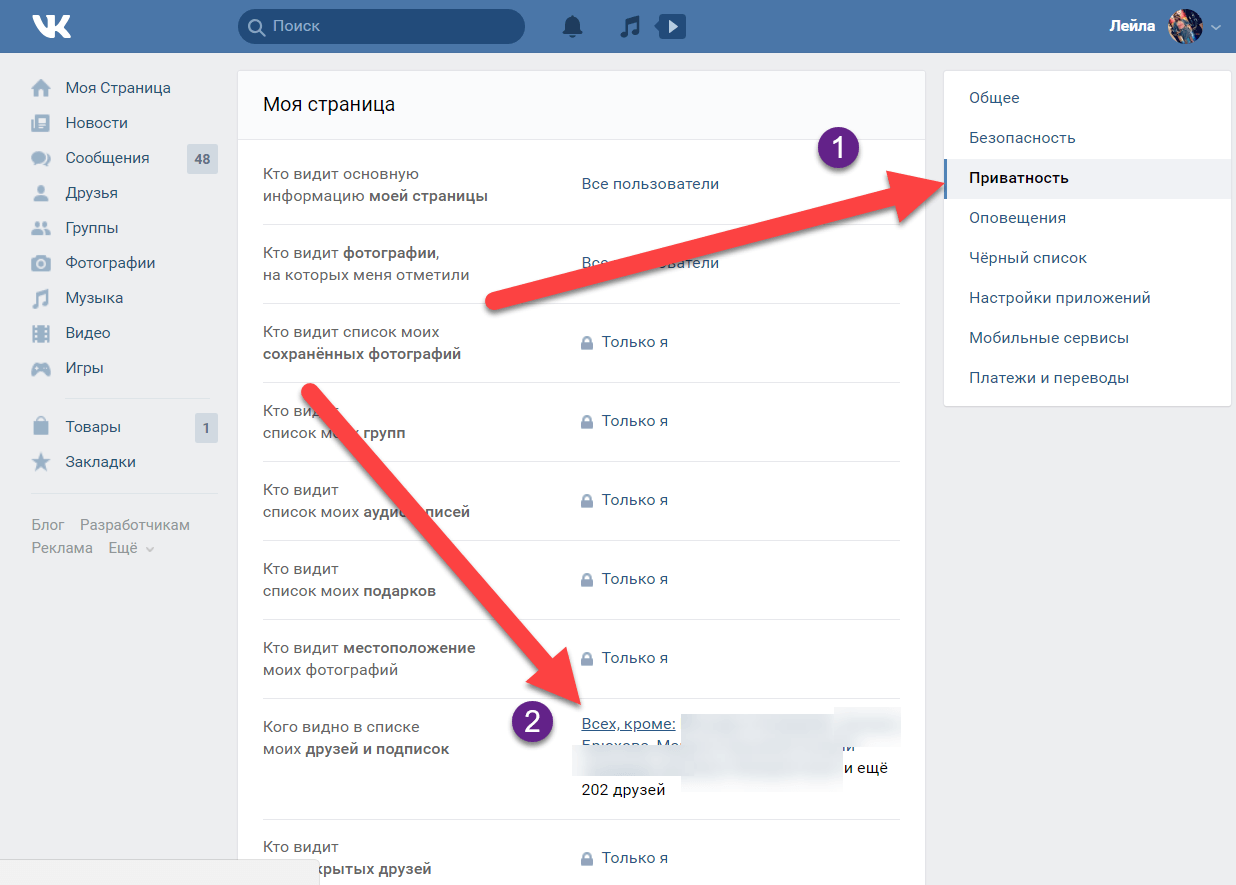 А можно разрешить писать комментарии. Но так, что все они будут скрытые. За это отвечает опция «Скрывать комментарии вместо запрета их писать» ( , графа «Права на комментирование»).
А можно разрешить писать комментарии. Но так, что все они будут скрытые. За это отвечает опция «Скрывать комментарии вместо запрета их писать» ( , графа «Права на комментирование»).
Скрытые таким образом комментарии нельзя открыть тем, кто их написал.
Скрываем комментарии при написании
Если вы хотите, чтобы ваш комментарий прочитал только автор сообщения, вы можете скрыть свой комментарий. Для этого при написании нужно активировать вот эту опцию:
Такой комментарий могут принудительно открыть автор комментария и автор сообщения (а так же модератор в случае, если комментарий размещён в сообществе).
Скрываем комментарии после написания
Вы можете скрыть свой комментарий и после его написания. Для этого надо нажать на вот эту ссылку слева от текста комментария:
Такой комментарий тоже могут принудительно открыть автор комментария и автор сообщения (а так же модератор в случае, если комментарий размещён в сообществе).
Примечание (для древовидных комментариев).
В случае если дизайн комментариев не «обычный», а «древовидный» (
В наши дни достаточно большое количество людей выражают свои чувства посредством социальных сетей. Ну такое у нас время, что поделать? Подобный способ выражения чувств можно не только осуждать, но и видеть в нем некие преимущества, например, отсутствие смущения. Ведь не каждый способен с ходу подойти и высказать в глаза все то, что чувствует к другому человеку. А, вот написать сообщение в Вконтакте или поставить искренний комментарий под фото, это уже легче. Таким образом, данную статью мы посвятим непосредственно комментариям и тому как скрыть или полностью закрыть комментарии к фото в ВК.
Быстрая навигация:
Что такое комментарии и для чего они нужны
В данном разделе мы кратко рассмотрим, что такое комментарии и для чего оны собственно нужны, также исследуем как можно закрыть комментарии к фото в вк. Под комментариями можно понимать различные надписи, картинки, смайлики и даже фотографии, которые оставлены посетителями с целью выражения своих чувств и эмоций. Комментарии можно ставить как под фото, так и под различными постами. Рассуждая о комментировании стоит понимать, что посетитель страницы может выражать мнение не только непосредственно о вашей персоне, но и оставлять мнение под различными рекламными постами, которые вы репостили на стену. Так, высказанное кем-то негативное мнение бывалых пользователей о какой – либо услуге или товаре, который удалось испробовать раньше вас и не согласиться с качеством, может принести вам пользу. Но чаще всего комментарии отражают все же чувства и эмоции, испытываемые к хозяину аккаунта.
Комментарии можно ставить как под фото, так и под различными постами. Рассуждая о комментировании стоит понимать, что посетитель страницы может выражать мнение не только непосредственно о вашей персоне, но и оставлять мнение под различными рекламными постами, которые вы репостили на стену. Так, высказанное кем-то негативное мнение бывалых пользователей о какой – либо услуге или товаре, который удалось испробовать раньше вас и не согласиться с качеством, может принести вам пользу. Но чаще всего комментарии отражают все же чувства и эмоции, испытываемые к хозяину аккаунта.
Как увидеть комментарии
Когда ваши альбомы с фото в ВКонтакте переполнены многочисленными фотками, картинками и рисунками, отслеживать каждый комментарий становится достаточно сложно. Не пересматривать же все фотоархивы для того, чтобы увидеть свежие комментарии и своевременно их проконтролировать. Безусловно, при поступлении новых комментов от своих подписчиков и друзей пользователю приходят соответствующие отметки в «Оповещениях». Но даже подобным образом не всегда можно успеть заметить вновь поступившие комментарии. Если вам не приходят оповещения нужно посмотреть как включить комментарии к фото в вк и проделать необходимые действия.
Но даже подобным образом не всегда можно успеть заметить вновь поступившие комментарии. Если вам не приходят оповещения нужно посмотреть как включить комментарии к фото в вк и проделать необходимые действия.
Если же вы посещаете ВКонтакте не очень часто, ситуация еще больше затянется. В итоге, ваши знакомые и друзья будут долго ждать, когда же вы соизволите ответить на их комментарии к фотографии в ВК. А вы будете пребывать в загадочном неведении, что вообще существуют какие – то пожелания.
Немного остановимся на том, как нужно посмотреть поступившие комменты к фото. В первую очередь вам необходимо зайти на свою страницу и открыть фотографии и затем посетить опцию «комментарии». Таким образом у вас получится увидеть все, о чем вам «сказали» посетители вашей страницы.
Но при всем этом достоинстве системы Вконтакте может случиться так, что комментарии к вашему фото содержат далеко не лицеприятные моменты, которые вы хотели бы видеть и знать, и тем более хотели бы, чтобы их видели и знали ваши близкие люди. В случае, если вы заметили на своей странице негативные комментарии, у вас есть возможность закрыть комментарии к фото в ВК. О чем мы и поговорим дальше…
В случае, если вы заметили на своей странице негативные комментарии, у вас есть возможность закрыть комментарии к фото в ВК. О чем мы и поговорим дальше…
Кто видит комментарии к моим фотографиям
Важно понимать, что оставленные комментарии будет лицезреть каждый посетитель страницы, если вы заранее не позаботитесь о соблюдение приватности.
Пользователи ВК, которые выкладывают собственные фотографии, очень часто даже не подозревают о том, что есть возможность отключить или даже скрыть комментарии к снимкам. Особенно это важно сделать в том случае, когда к фотографиям или постам на стене прикладывают нелицеприятные сообщения и отзывы.
Для того, чтобы скрыть нелицеприятные комментарии или оставить за собой возможность комментирования непосредственно для друзей, нужно будет зайти в альбом и выбрать из списка альбомов именно тот, который вы желаете ограничить в комментариях. У вас есть возможность отредактировать альбом. Здесь можно выбрать, кто будет иметь возможность просматривать это альбом (допустим, все пользователи), а также те, кто будет иметь возможность комментировать фотографии в том или ином альбоме.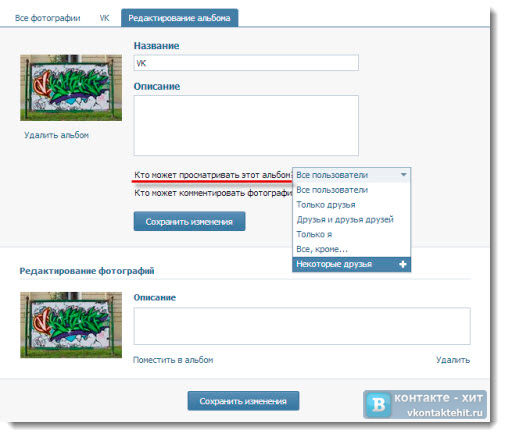 Например, выбрав «Только друзья», комментировать смогут только те посетители вашей страницы, которые подтверждены у вас в друзьях. Если вы не желаете, чтобы фотографии вообще не подвергались комментариям, выберите «Только я». Так кроме вас никто не будет иметь возможности оставить комментарии. Теперь вы знаете о том как отключить комментарии к фото в ВК.
Например, выбрав «Только друзья», комментировать смогут только те посетители вашей страницы, которые подтверждены у вас в друзьях. Если вы не желаете, чтобы фотографии вообще не подвергались комментариям, выберите «Только я». Так кроме вас никто не будет иметь возможности оставить комментарии. Теперь вы знаете о том как отключить комментарии к фото в ВК.
Сортируйте фото по альбомам
Что касается прочих записей, допустим, которые вы заносите на стену, то для отказа их комментировать, настройки приватности необходимо изменить в разделе «Приватность». Перейдите в «Мои настройки» и кликните во вкладку «Приватность». Перейдите в подраздел «Кто может комментировать мои записи?» и выберите один из сформированных пунктов, например, «Только друзья».
Как удалить комментарии к фото в вк
Если вы решите не заморачиваться с настройками приватности и не думать закрыть комментарии к фото в вк, можете вовсе удалить комментарии, которые вам пришлись не по нраву. Удалить полностью комментарий так же легко, как и удалить нерадивое сообщение ВКонтакте. Для этого нужно найти комментарий и нажать на иконку «удалить».
Для этого нужно найти комментарий и нажать на иконку «удалить».
Если вы хотите удалить комментарий к чужой фотографии, то такое возможно только для себя самого. Т. е. если вы нажмёте на крестик, то скроете коммент только у себя. Если укажете нарушение, то комментарий удалят модераторы или по количеству жалоб он исчезнет автоматически, а страница оставившего его, будет временно .
Настройки приватности для скрытия комментариев и аватарки
В данном разделе мы более шире рассмотрим настройки приватности для комментариев вк и узнаем, как отключить комментарии к аватарке вконтакте.
Настройки приватности являются управлением доступа к своей странице, с использованием которого можно запретить или разрешить другим пользователям просматривать информацию н вашем аккаунту. Разработчики сайта «ВКонтакте» очень тщательно подошли к проработке всех нюансов, связанных с приватностью, поскольку данные функции имеют очень тесную связь с Конституцией Российской Федерации, допустим, с тайной переписки.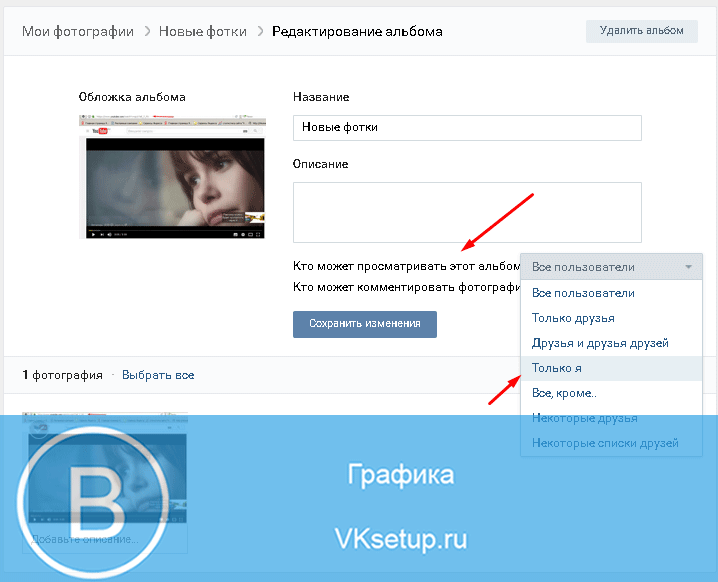
Настройки приватности дают возможность скрыть от окружающих комментарии к фотографии или другим постам. Иными словами, абсолютно каждый пользователь имеет право и возможность полностью заблокировать доступ к личной странице неподтвержденным пользователям и кроме этого даже друзьям. Если вы желаете отменить возможность комментировать фото аватара, то следует учесть, что это можно сделать только совместно со всеми комментариями, так же через настройки приватности.
Как работают настройки приватности?
Все пользователи общественной сети «ВКонтакте» поделены на конкретные группы, подразделяющиеся на друзей, подписчиков и иных. Это было сделано с целью разграничения доступа между всеми категориями. При регистрации новенького аккаунта, доступ к страничке открыт для просмотра всем посетителям, но, перейдя в опции приватности вполне возможно установить права доступа к неким разделам для любой точной группы либо для того, чтобы внести определенное лицо в « ». В данной статье вы обучились тому как скрыть комментарии к фото в вк или удалить их вовсе.
После того как все опции приватности выставлены, каждый человек, переходящий на вашу страничку, проходит специальный фильтр. Определяющий его категорию юзеров и предполагающий его к просмотру страницы.
Но как быть, в случае если вас интересует человек, доступ к страничке которого перекрыт? В таком случае остается исключительно смириться, потому что просмотр защищенных страничек маловероятен. Когда соц сеть лишь начинала развиваться, в ее коде было большое количество дыр, через которые вполне возможно было без определенного труда обойти защиту приватности. Впрочем, по мере подъема репутации «ВКонтакте» разработчики программного обеспечения фирмы довели систему защиты практически до совершенства.
Защита персональных данных совершенствуется
Получить доступ к защищенной информации нет практически никакой возможности, так как все пользовательская информация хранится на защищенных серверах фирмы. Подобным образом, на замену запрета доступа явным категориям юзеров, пришла более верная система защиты, предусматривающая разрешение доступа точному человеку. Это основная первопричина, по которой в том числе и продвинутые юзеры и почти все хакеры. Специализированное программное обеспечение, позволяющее просматривать спрятанные страницы, больше не в состоянии обойти надежную защиту приватности.
Это основная первопричина, по которой в том числе и продвинутые юзеры и почти все хакеры. Специализированное программное обеспечение, позволяющее просматривать спрятанные страницы, больше не в состоянии обойти надежную защиту приватности.
Как скрыть сохраненные фотографии в вконтакте?
Социальные сети с каждым разом развиваются все больше и становятся с каждым днем все технологичнее. Многие люди любят связывать социальные сети со своей жизнью и загружают различные фотографии к себе в виртуальные альбомы. Но порой возникает надобность использовать приватность в социальных сетях и хочется понять, как скрыть сохраненные фотографии в ВК. Чтобы сделать это, много действий вам не понадобится, поэтому далее мы расскажем вам о том, как правильно использовать данную возможность и дадим несколько рекомендаций.
Рекомендуем вообще не пользоваться социальными сетями в качестве хранения ваших фотографий, так как уровень безопасности у них не самый лучший, поэтому по неосторожности, ваши фотографии могут попасть не в те руки.
Как скрыть фото в ВК? Раньше это можно было сделать одним щелчком в настройках, достаточно было перейти в них, выбрать пункт «Приватность» и установить нужное значение и количество людей, которые могут любоваться вашими фотографиями. Но это возможно было только в старой версии социальной сети, теперь же она начала свое обновление и настройки немного изменились. Данный пункт исчез и вместо него теперь стоит настройка, позволяющая скрыть только те фотографии, на которых вы отмечены. Но и это можно использовать в свою пользу.
Необходимо просто на каждой фотографии отметить себя. Для этого открываем фото, выбираем в правой стороне экрана пункт «Отметить человека» и отмечаем себя. В дальнейшем вышеописанная настройка будет распространяться на все ваши фотографии.
Помимо основных настроек в социальной сети имеется возможность настраивать индивидуально альбомы с фотографиями. То есть, если ваши фото рассортированы по альбомам, вы можете настроить приватность для них отдельно. Как скрыть фотографии в контакте при помощи данного метода? Все довольно просто, достаточно перейти в меню редактирования у альбома и там сразу для вас будут вынесены настройки приватности. Вы можете использовать их вплоть для полного ограничения доступа к вашим альбомам. Главное, внимательно относиться к настройке данного типа и не делать поспешных решений.
Как скрыть фотографии в контакте при помощи данного метода? Все довольно просто, достаточно перейти в меню редактирования у альбома и там сразу для вас будут вынесены настройки приватности. Вы можете использовать их вплоть для полного ограничения доступа к вашим альбомам. Главное, внимательно относиться к настройке данного типа и не делать поспешных решений.
Другим вопросом является, как скрыть комментарии к фото в ВК? Для этого достаточно просто воспользоваться стандартными настройками социальной сети, где в пункте приватности вы можете установить ограничение на просмотр комментариев к вашим фотографиям. Все довольно просто и интуитивно понятно.
Теперь вы знаете, как скрыть фотографии в ВК и можете свободно пользоваться своими новыми навыками. Внимательно относитесь к социальной сети и не спешите выкладывать абсолютно все, что может быть использовано против вас.
Как скрыть фото в ВК с телефона и компьютера: от друзей и других
Социальную сеть ВКонтакте удобно использовать для хранения фотографий. Она позволяет легко загружать большое количество фото, в том числе прямо с телефона, при этом сохраняя их в весьма приемлемом качестве. Фото можно разложить по альбомам, тем самым создав внутри ВК свою собственную фотоколлекцию.
Она позволяет легко загружать большое количество фото, в том числе прямо с телефона, при этом сохраняя их в весьма приемлемом качестве. Фото можно разложить по альбомам, тем самым создав внутри ВК свою собственную фотоколлекцию.
Но не всегда нужно, чтобы доступ к фото, выгруженным в ВК, имели другие люди, в том числе и друзья. В статье мы расскажем о том, как скрыть фото в ВК с телефона и компьютера, чтобы доступ к ним был только у вас.
Как скрыть новые фото в ВК
Если нужно скрыть новые фотографии, загрузка которых еще не было произведена, потребуется сперва создать альбом с настройками приватном, а потом в него выгрузить нужные фото. Отдельно рассмотрим, как это сделать на телефоне и компьютере.
На телефоне
Обратите внимание
Ниже приведена инструкция для официального мобильного приложения ВКонтакте.
Чтобы скрыть новые фото, выгрузка которых планируется в ВК, нужно сначала создать альбом. Так как стоит задача скрыть фото от других пользователей, альбому нужно будет задать соответствующие параметры приватности просмотра.
Откройте приложение ВКонтакте и перейдите снизу в раздел “Профиль”. Далее чуть пролистайте страницу вниз и зайдите в раздел “Фотографии”.
Здесь нужно будет создать альбом, нажмите в правом верхнем углу на “+”.
Выберите пункт “Создать фотоальбом”.
Введите название фотоальбома и описание, если это необходимо. В пункте “Кто может просматривать этот альбом” установите вариант “Только я”. После этого нажмите “Готово” в правом верхнем углу.
Обратите внимание
Удобно прямо в названии прописываться, что этот альбом закрытый, чтобы потом не запутаться.
Альбом создан — зайдите в него в списке альбомов.
Теперь можно добавить фото, которые нужно загрузить, и нажать “Готово”.
Произойдет загрузка фотографий.
Обратите внимание
В зависимости от размера и количества фото, будет варьироваться продолжительность загрузки.
Фото будут загружены в скрытый альбом, доступ к ним будете иметь только вы.
На компьютере
Откройте официальный сайт ВКонтакте с авторизацией под нужным профилем. Перейдите в левом меню в раздел “Фотографии”.
Перейдите в левом меню в раздел “Фотографии”.
В правом верхнем углу нажмите “Создать альбом”.
Введите название и описание альбома. В пункте “Кто может просматривать этот альбом” установите вариант “Только я”. После этого нажмите “Создать альбом”.
Теперь альбом создан, вы сразу окажетесь внутри этого альбома. Загрузите в него фото. В правом верхнем углу нажмите “Добавить фотографии” и выберите нужные фото для загрузки с компьютера.
Все фото, которые будут загружены в этот альбом, не смогут просматривать другие пользователи ВКонтакте.
Обратите внимание
Подобным образом можно скрыть тысячи фотографий во ВКонтакте, создав под каждую группу фото отдельные альбомы.
Как скрыть старые фото в ВК
Если фото в ВК уже были загружены ранее, и их нужно скрыть, достаточно просто перенести такие фотографии в закрытые альбомы. Выше мы описали процесс создания закрытых альбомов, поэтому повторяться не будем. Напишем только о том, как перенести ранее загруженные фото в эти альбомы.
Важно
Фото, которые были загружены в качестве аватаров и хранятся в альбоме “Фотографии с моей страницы”, нельзя перенести в скрытые альбомы. Единственный способ скрыть такие фотографии от друзей и других людей ВКонтакте — удалить их.
На телефоне
Зайдите в альбом, где загружены фотографии, которые нужно скрыть. И нажмите в правом верхнем углу на 3 точки.
Выберите пункт “Редактировать”.
Нажмите на фото, которое нужно скрыть.
Выберите пункт “Переместить в альбом”.
Нажмите на созданный альбом, доступ к которому скрыт от друзей и других пользователей социальной сети.
Фото будет сразу перемещено в этот альбом, теперь его сможете просматривать только вы.
На компьютере
Зайдите в раздел “Фотографии” и перейдите в альбом, где содержатся фотографии, которые нужно скрыть.
Нажмите “Редактировать альбом”.
Выделите фото, которые нужно перенести, и нажмите “Перенести в альбом”.
Выберите ранее созданный скрытый от других пользователей альбом.
Фото будут перенесены в этот альбом и скрыты от всех пользователей ВК.
Скрытие фотографий на iPhone, iPad, iPod touch или компьютере Mac
С помощью приложения «Фото» вы можете отображать и скрывать фотографии и видео.
Когда вы скрываете фотографии или видео, они перемещаются в альбом «Скрытые» и не отображаются в медиатеке и других альбомах, а также в виджете «Фото» на экране «Домой». В iOS 14 можно отключить отображение альбома «Скрытые», чтобы фотографии были полностью скрытыми. Вы можете в любой момент перестать скрывать фотографии и включить отображение альбома «Скрытые».
Скрытие фотографий на iPhone, iPad или iPod touch
- Откройте приложение «Фото».
- Выберите фотографию или видеозапись, которую нужно скрыть.
- Нажмите кнопку «Поделиться» , а затем — «Скрыть».
- Подтвердите, что фотографию или видеозапись нужно скрыть.
Отображение фотографий на iPhone, iPad или iPod touch
На iPhone или iPod touch:
- Откройте приложение «Фото» и перейдите на вкладку «Альбомы».
- Прокрутите страницу вниз и нажмите «Скрытые» в разделе «Утилиты».
- Нажмите фотографию или видеозапись, которую нужно отобразить.
- Нажмите кнопку «Поделиться» , а затем — «Показать».
На iPad:
- Откройте приложение «Фото». Если боковая панель скрыта, нажмите на значок боковой панели в верхнем левом углу.
- Прокрутите вниз до альбома «Скрытые» в разделе «Утилиты».

- Нажмите фотографию или видеозапись, которую нужно отобразить.
- Нажмите кнопку «Поделиться» , а затем — «Показать».
Где находится альбом «Скрытые»
На iPhone, iPad или iPod touch альбом «Скрытые» включен по умолчанию, но вы можете отключить его. Если вы отключите альбом «Скрытые», то все скрытые вами фотографии или видео не будут отображаться в приложении «Фото». Чтобы найти альбом «Скрытые»:
- Откройте приложение «Фото» и перейдите на вкладку «Альбомы».
- Прокрутите вниз и найдите альбом «Скрытые» в разделе «Утилиты». Если вы используете iPad, может потребоваться нажать значок бокового меню в верхнем левом углу, а затем пролистать вниз до альбома «Скрытые» в разделе «Другие альбомы».
Чтобы отключить альбом «Скрытые»:
- Зайдите в «Настройки» и нажмите «Фото».
- Прокрутите вниз и отключите альбом «Скрытые».
Скрытие фотографий на компьютере Mac
- Откройте приложение «Фото».

- Выберите фотографию или видеозапись, которую нужно скрыть.
- Щелкните фотографию, удерживая нажатой клавишу Control, и выберите «Скрыть фото». Также можно скрыть фотографию, выбрав в строке меню «Изображение» > «Скрыть фото». Кроме того, для скрытия фотографии можно нажать клавиши Command-L.
- Подтвердите, что фотографию или видеозапись нужно скрыть.
При использовании Фото iCloud фотографии, скрытые вами на одном устройстве, будут скрыты также на других ваших устройствах.
Отображение фотографий на Mac
- Откройте приложение «Фото». В строке меню выберите «Вид» > «Показать скрытый фотоальбом».
- На боковой панели выберите «Скрытые».
- Выберите фотографию или видеозапись, которую нужно отобразить.
- Щелкните фотографию, удерживая нажатой клавишу Control, и выберите «Показать фото». Можно также выбрать «Изображение» > «Показать фото» в строке меню или нажать клавиши Command-L.

Где находится альбом «Скрытые»
Альбом «Скрытые» по умолчанию отключен на Mac. Его можно включить в любое время, чтобы было проще найти скрытые фотографии и видео. Инструкция по отображению альбома «Скрытые»:
- Откройте приложение «Фото».
- Выберите меню «Вид» > «Показать фотоальбом «Скрытые»».
Если альбом «Скрытые» включен, вы увидите его на боковой панели в разделе «Фото».
Дата публикации:
Как скрыть все свои фотографии Вконтакте от других пользователей
Как скрыть все свои фотографии Вконтакте от других пользователей?
Скрыть фотографии Вконтакте, совсем не сложно.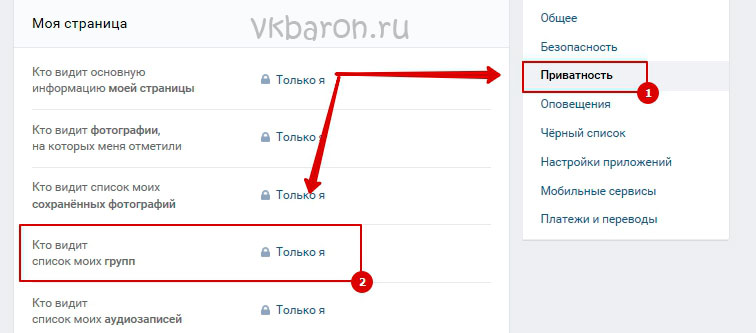 Чтобы скрыть все фотографии от других пользователей или друзей, можно просто создать закрытый альбом, именно в созданном альбоме Вконтакте Вы можете выбрать категорию, кто может просматривать Ваш альбом с фотографиями — «Все пользователи. Только друзья. Все кроме. Только я. Некоторый друзья».
Чтобы скрыть все фотографии от других пользователей или друзей, можно просто создать закрытый альбом, именно в созданном альбоме Вконтакте Вы можете выбрать категорию, кто может просматривать Ваш альбом с фотографиями — «Все пользователи. Только друзья. Все кроме. Только я. Некоторый друзья».
Выбрав одну из категорий этой функции, Вы можете закрыть доступ к фотографиям от других пользователей и т.д.
А что касается главной фотографии на аве, то можно конечно поставить обычную картинку, и таким образом Ваши фотографии будут все скрыты ото всех.
Пользователям социальной сети Вконтакте иногда приходится скрывать от других пользователей свои личные фотографии, которые загружены в соцсеть.
Кто желает просматривать сам свои фото, тому нужно, зайдя на свою страницу Вконтакте, выбрать Настройки — Приватность и в пунктах:
нужно выбрать «Только я». После этого все фото, загруженные Вконтакте, сможете видеть только Вы сами.
В ВК можно скрыть лишь те фото, что расположены в альбомах.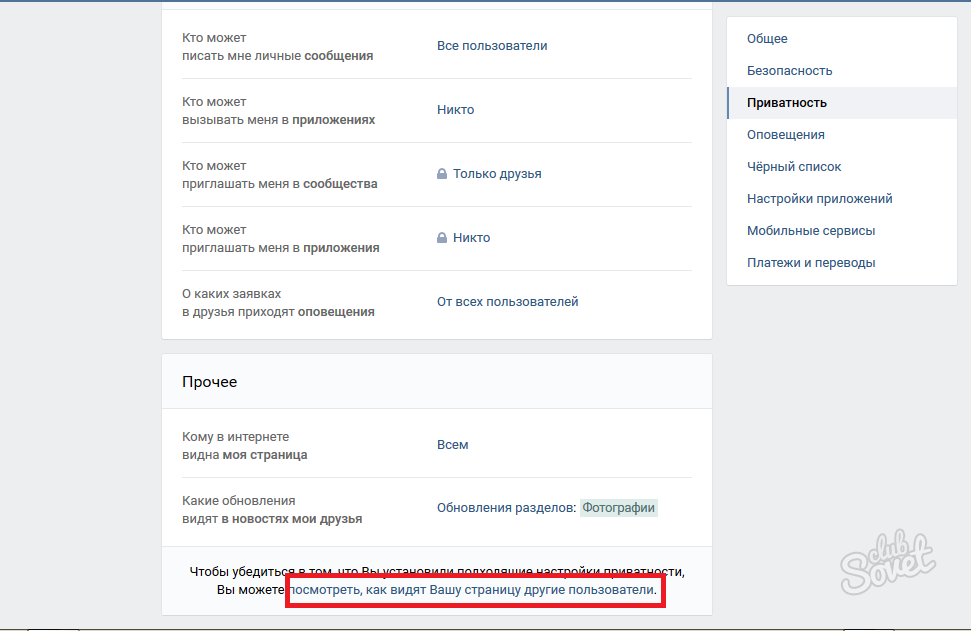 Следовательно, если вы хотите скрыть какой-то альбом, перенесите туда все необходимые фотографии, а затем отредактируйте его (нажмите на всплывающий карандаш в правом верхнем углу на основном фото альбома, далее отредактируйте настройки общественного просмотра).
Следовательно, если вы хотите скрыть какой-то альбом, перенесите туда все необходимые фотографии, а затем отредактируйте его (нажмите на всплывающий карандаш в правом верхнем углу на основном фото альбома, далее отредактируйте настройки общественного просмотра).
В Приватности, той, что в Настройках, можно скрыть только Сохраненные фото, а также те, на которых вас отметили другие пользователи.
Остаются те фото, что расположены на вашей стене, а также были когда-то главной фотографией (аватаром) вашего профиля. Их скрыть, насколько я поняла, нельзя, проще вовсе удалить, если хотите, чтобы их никто не видел.
www.bolshoyvopros.ru
Как в вк скрыть фото от других пользователей
Сегодня мы хотим научить вас пользоваться стандартными но далеко не всем известными функциями социальной сети вконтакте. Мы расскажем вам как в вк можно скрывать фотографиии и даже целые альбомы с фото от других пользователей, друзей или даже от всех.Мы подготовили для вас наглядную пошаговую инструкцию со скриншотами по работе с настройками приватности, мы надеемся что после прочтения у вас больше не будут возникать проблемы такого рода.
Как скрыть фото от других пользователей?
Содержание статьи (навигация)
В наше время у каждого современного человека есть страница в социальной сети «Вконтакте». С каждым годом в данном сервисе появляются и дополняются многие интересные функции. Одна из них – это размещение фотографий. В данной статье мы поговорим не только о том, как скрыть фото от других пользователей, но и как скрыть альбом от посторонних глаз.
Фото, на котором вас отметили
Если вы хотите скрыть снимок, на котором вас отметил, кто-то из друзей, то для этого нужно выполнить пару действий.
Для начала зайдите в «Настройки», которые находятся в разделе «Моя страница», где вам нужно нажать на круглую аватарку вашей фотографии, которая находится в правом углу экрана.
Перед вами появится огромное количество разных разделов и пунктов. Вам же нужно открыть «Приватность». В графе «Кто видит мои фотографии, на которых меня отметили» выбираем «Только я».
Если вы хотите то можете вместо «Только я» поставить «Только друзья». Теперь вы знаете, как скрыть фотографии, на которых вас отметили.
Теперь вы знаете, как скрыть фотографии, на которых вас отметили.
Как скрыть альбом в вк?
В социальной сети «ВК» есть огромное количество пользователей, которые либо опубликовывают свои фотографии, либо вместо них ставят других людей. Однако, несмотря на это почти, что у каждого есть специальный альбом, в котором хранятся все самые важные снимки. Если вас коробит от мысли, что какие-то незнакомые люди будут видеть все эти кадры, то к счастью, ваш альбом и фотографии можно скрыть даже от своих друзей. Как? Сейчас и узнаем. Начнем мы, естественно, с альбома.
Для того чтобы скрыть ваши снимки и альбом от назойливых поклонников, вам необходимо зайти в раздел «Фотографии».
Перед вами появятся все ваши снимки и фотоальбомы.
Затем появится окно, на котором вы увидите графу «Кто может просматривать этот альбом», вы можете выбрать «Только я» или «Только друзья». Как вам будет удобно.
А чтобы скрыть фотографии на вашей странице, вам нужно для этого зайди в раздел «Моя страница».
Направьте курсор на любой из снимков и нажмите на «х», то есть, крестик. Так вы скроете нужные вам снимки от потусторонних.
Если же, вы случайно туда нажали и хотели скрыть совсем другой кадр, то не переживайте. Вы можете отменить свое действие, нажав на «Отменить».
Как видите, для того чтобы скрыть фотографии или альбом от других пользователей достаточно проделать парочку вышеуказанных действий и тогда никто кроме вас или ваших друзей не сможет ни комментировать, ни смотреть на ваши кадры.
Как создать альбом?
Думаю, не для кого не секрет, что такое «альбом». Этот атрибут есть у каждого человека не только в реальной, но и виртуальной жизни. Пользователи, желающие опубликовать свои снимки, могут их упорядочить, если создадут альбом. Но как это сделать? В сегодняшней статье мы как раз об этом и поговорим.
Для того чтобы создать альбом, необходимо зайти в раздел «Фотографии».
Зайдя в данный раздел, вы увидите в верхнем углу страницы два пункта «Создать альбом» и «Добавить фотографии». Вам же нужно выбрать первое.
Вам же нужно выбрать первое.
Перед вами появится окно, в котором вам нужно будет подумать над тем, как назвать альбом. Это может быть, любое название, которое вам нравится. Если желаете, то можете добавить описание. После этого нажмите на «Создать альбом».
Теперь вы знаете, как создать собственный альбом. Надеемся, что данная статья ответила на все ваши вопросы.
allvk.net
Как скрыть фотографии в Контакте?
В ВК есть целый раздел с настройками приватности, в котором пользователи могут скрыть те же фотографии. Но мало воспользоваться этими настройками, нужно перенести фотографии в альбом.
Зачем? Дело в том, что фотографии, которые не были загружены в альбом, нельзя скрыть. Поэтому если у вас есть такие изображение, заходим в «Мои фотографии».
Здесь наводим стрелку на блок «Фотографии на моей стене», появится символ карандаша, нажмите на него.
Далее появится список загруженных фотографий. Нажмите на кнопку «Поместить в альбом». Появится выбор альбома, выберите нужный из них.
Появится выбор альбома, выберите нужный из них.
После этого действия фотография будет перенесена в альбом.
Если у вас еще нет фотоальбома, возвращаемся на предыдущую страницу и нажимаем «Создать альбом».
Даем названием альбому, создаем описание и нажимаем кнопку «Создать альбом».
Далее переносите загруженные фотографии в этот альбом указанным ранее способом. После этого заходите в «Мои фотографии» и видите альбом, в котором уже есть перенесенные только что изображения. Наводите стрелку мыши на альбом и нажимаете на значок карандаша.
На странице настроек альбома в пунктах «Кто может просматривать этот альбом?» выставляете нужный параметр, например, «Только я». В этом случае данные фотографии будут доступны только вам. Это же вы можете проделать и с пунктом «Кто может комментировать фотографии?». Затем не забудьте нажать на кнопку «Сохранить изменения».
И не забывайте, что фотографию из скрытого альбома пользователь может увидеть только в том случае, если вы дадите ему прямую ссылку на изображение. В остальных случаях фотографии будут защищены настройками приватности.
В остальных случаях фотографии будут защищены настройками приватности.
vkhelpnik.com
История, которая заставит вас скрыть фото в ВК от других пользователей
Как то раз мы с подружками решили поприкалываться и зашли на сайт знакомств. Создали анкету. Спустя пару тройку страниц, мы наткнулись на страницу одного симпатичного парня и решили начать с ним диалог. Он попросил скинуть фото, и мы скинули мои фотки. На что он сказал, что я фейк и скинул ссылку на какую-то страницу с этого же сайта. Какое же было мое удивление, когда я увидела анкету девушки с моими фотографиями. У нее на странице были мои фотографии из ВК!
Я не смогла это так оставить, написала в тех поддержку сайта знакомств с просьбой удалить фейковую страницу. После долгих переписок и доказательств, они удалили все-таки ту страницу, а я решила, что больше не хочу, чтобы мои фотографии расходились по Интернету и начала думать, что можно сделать для этого.
Удалять фотографии с социальной сети не хотелось, и я нашла другое решение — скрыть их от посторонних. И в данной статье я поделюсь пошаговой инструкцией как скрыть фото в ВК от других пользователей.
И в данной статье я поделюсь пошаговой инструкцией как скрыть фото в ВК от других пользователей.
Не все фотографии, размещенные в социальной сети, хочется демонстрироваться остальным пользователям ВКонтакте. Для этих целей создан специальный функционал, который позволяет ограничить доступ определенному кругу лиц.
Настройка «закрытого» альбома
Перед началом настройки необходимо разобраться с работой системы в целом. Скрыть несколько фотографий расположенных в разных альбомах не получится. Параметры устанавливаются сразу для всего альбома, поэтому все не предназначенные для чужих глаз снимки, потребуется переместить в одно место.
Опишу процесс пошагово:
- Открыть сайт ВК и перейти в раздел «Фотографии».
- Кликнуть по кнопке «Создать альбом». Ввести название и, по желанию, добавить описание.
- Ниже, в строке «Кто может просматривать этот альбом» указать значения «Только я». Это позволит полностью закрыть находящиеся в нем фотографии от других пользователей.
 Также можно назначить отдельных людей, которым будет открыт доступ или установить значение «Только друзьям».
Также можно назначить отдельных людей, которым будет открыт доступ или установить значение «Только друзьям». - Кликнуть «Создать альбом».
- Найти фотоальбом, где расположены фотографии, которые требуется скрыть. Навести курсор, и нажать по значку карандаша.
- Отметить галочкой изображения. Вверху нажать «Перенести в альбом». Внимание! На этой же странице можно скрыть все фотографии, расположенные в папке, без их перемещения.
- В представленном списке найти недавно созданный фотоальбом и кликнуть по нему. Произойдет перемещение снимков, после чего система уведомит об успешном завершении операции.
- Процедуру следует повторить во всех альбомах, где содержатся изображения.
Отдельного внимания заслуживают альбомы «Сохраненные фотографии» и «Фотографии со мной». Первый можно редактировать, однако там отсутствует нужная опция, со вторым вовсе нельзя производить групповых действий. Параметры приватности для этих элементов задаются в соответствующем разделе настроек профиля:
Параметры приватности для этих элементов задаются в соответствующем разделе настроек профиля:
- Открыть настройки аккаунта и перейти в пункт «Приватность».
- Отыскать строки, в которых говорится о видимости фотографий, на которых был отмечен пользователь, а также о сохраненных изображениях.
- Справа от каждого пункта установить значение «Только я».
Справка. Альбом «Фотографии с моей страницы» содержит все снимки, который когда-либо были установлены в качестве аватарки. Скрыть такие изображения не получится. Единственный выход – загрузить картинку в память ПК, а затем произвести ее удаление в ВК. В будущем снимки можно загрузить с жесткого диска в закрытый альбом.
Следуя представленным в статье рекомендациям, получится скрыть любую фотографию, расположенную в соответствующем разделе аккаунта. Необходимые действия зависят от типа альбома, где расположен снимок.
zatupila.ru
Эффективный метод скрыть фото в ВК
Без публикации фотографий представить социальную сеть Вконтакте совершенно невозможно. У многих пользователей на личной странице кроме фотографий ничего и нет. Однако, каждый из нас понимает, что далеко не все фотки можно показывать широкой аудитории. Поэтому мы и расскажем в этой статье, как скрыть фото в ВК. Тем более, что инструментов для этого предостаточно.
У многих пользователей на личной странице кроме фотографий ничего и нет. Однако, каждый из нас понимает, что далеко не все фотки можно показывать широкой аудитории. Поэтому мы и расскажем в этой статье, как скрыть фото в ВК. Тем более, что инструментов для этого предостаточно.
Способы скрыть фотографии в “ВКонтакте”
Не нужно долго объяснять, для чего это нужно. У каждого собственные причины не делиться тем или иным изображением с подписчиками или случайными гостями страницы. Потребность в конфиденциальности возникает практически у всех, и создатели соцсети предусмотрели её.
Итак, какие способы предлагает сайт ВК? Рассмотрим варианты, доступные для применения с компьютера или ноутбука.
Скрытие альбома
Картинки Вконтакте удобнее хранить в альбомах. Так получается некая структура, и ими удобнее управлять, нежели если они все свалены в большую кучу. Альбомы принято делать тематические (например, «Фотки со свадьбы сестры», «Как мы рыбачили летом», «Поход по Алтаю» и так далее), или распределять по времени («Все съёмки июня», «Все съёмки августа», и так далее). Ограничено только вашей фантазией.
Ограничено только вашей фантазией.
Каждому альбому легко назначить настройки приватности. Например, сделать, чтобы он был виден лишь определённым друзьям. После этого все фотографии, находящиеся в альбоме, станут видны этим заранее указанным людям.
Делать это следует так. Кликните мышкой по пункту «Фотографии» в левом меню. Откроется список ваших альбомов, под ними будет список загруженных фотографий сплошной лентой. Разверните верхний блок (ссылка «Показать все ХХ альбомов»).
Теперь наведите мышку на любую из миниатюр. В её правом верхнем углу появится значок в виде карандаша. Кликните на нём. Вы попадёте на страницу редактирования альбома. Обратите внимание на две строчки «Кто может просматривать этот альбом», и «Кто может комментировать фотографии».
По умолчанию стоит значение «Все пользователи». Следует кликнуть мышкой по любой из этих ссылок, откроется выпадающее меню, следует выбрать вариант доступа:
- Все пользователи.
- Только друзья.

- Друзья и друзья друзей.
- Только я.
- Все, кроме…
- Некоторые.
Как видите, вариантов много. Есть возможность гибко настроить видимость ваших изображений. Их смогут видеть два-три человека из числа френдов. Или наоборот все, кроме двух-трёх человек.
Скрытие с главной страницы
Это единственное место, где есть возможность убирать из просмотра отдельные фотки. Если зайти на свою страницу VK, в верхней части, сразу под основной информацией профиля, увидите горизонтальную полосу с изображениями. Блок называется «Мои фотографии». Отображаются те картинки, которые загружены последними, независимо от альбома.
Так вот, часто бывает не нужно их здесь светить. Удалить их из блока очень легко: нужно навести мышку на какую-нибудь из картинок и кликнуть на крестике, который появится в правом верхнем углу. Сама фотография при этом никуда не денется, она останется в альбоме, куда вы её загрузили, просто перестанет отображаться в блоке «Мои фотографии».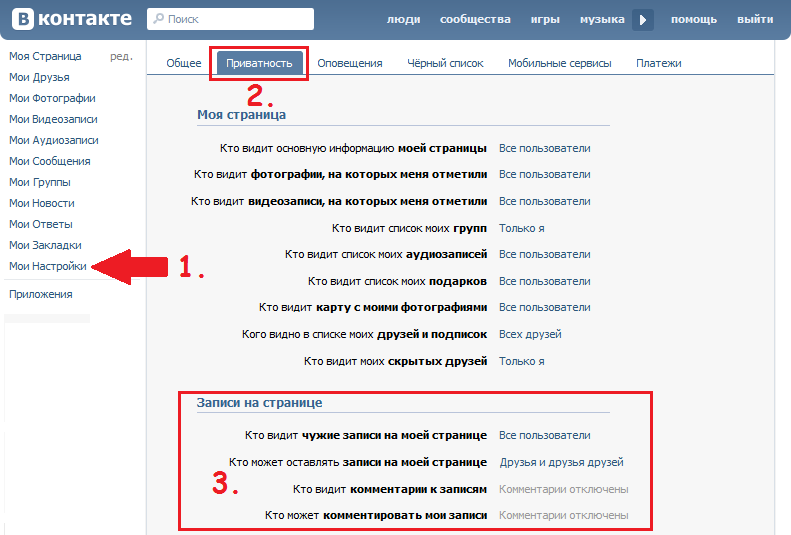
Скрытие фото, на которых вас отметили
Среди других картинок, присутствующих на вашей странице, могут быть чужие. То есть загруженные кем-то другим на свою страницу, на которых вас узнали и отметили. Причём эти кто-то могут не быть вашими друзьями – не присутствовать в списке френдов. Такие фотки всё равно попадают к вам, они будут представлены в альбоме «Фотографии со мной». Это виртуальный альбом, им нельзя управлять. Как же быть, если не нужно эти изображения показывать?
Для этого придётся открыть Настройки профиля. Кликните мышкой по маленькой круглой аватарке в шапке страницы справа. В выпадающем меню выберите пункт Настройки. На открывшейся странице перейдите на вкладку «Приватность».
Здесь найдите раздел «Кто видит фотографии, на которых меня отметили». Выберите из выпадающего меню ту настройку, которая вам нравится. Например, на этом скриншоте указаны только некоторые из списка френдов.
Особенности
Нужно упомянуть важное обстоятельство: соцсеть Вконтакте не позволяет спрятать отдельную фотографию. Для этого пока нет никаких инструментов. Манипулировать можно только альбомами.
Для этого пока нет никаких инструментов. Манипулировать можно только альбомами.
Всё описанное выше относится к мобильному приложению ВК, никаких серьёзных отличий нет.
greatchat.ru
Как скрыть свою страницу в вк. Как скрыть или закрыть страницу ВК
Большинство пользователей Интернета активно используют социальные сети для общения. Но не всем нравится, что их фото и другие данные доступны любому человеку, поэтому вопрос «как скрыть страницу в« Контакте »?» Все чаще возникает. Но прежде чем приступить к этой процедуре, стоит подробно обдумать, зачем это нужно делать.
Зачем уходить на пенсию в социальных сетях?
Изначально созданная страница доступна для просмотра всем.По умолчанию все данные на нем открыты не только пользователям, зарегистрированным в социальной сети, но также их можно просматривать через поисковую систему.
Проверьте, можете ли вы найти себя через любую поисковую систему. Например, выйти из социальной сети. В строке поиска введите свои данные (достаточно фамилии, имени и города). Если ваш профиль не закрыт для показа, вы найдете его на первой странице ответов на ваш запрос. Вы можете скрыться от такой огласки, а также скрыть страницу в «Контакте».
В строке поиска введите свои данные (достаточно фамилии, имени и города). Если ваш профиль не закрыт для показа, вы найдете его на первой странице ответов на ваш запрос. Вы можете скрыться от такой огласки, а также скрыть страницу в «Контакте».
Прежде всего, они скрывают свои данные от большого количества неадекватных людей, которых с распространением Интернета все чаще встречаются на его просторах. Они могут угрожать вашему душевному спокойствию следующими способами:
. Дублируйте свои личные фотографии с помощью различных групп социальных сетей или интернет-сайтов.
. Создайте копию страницы.
. Просматривайте личные альбомы и оставляйте комментарии различного рода.
Если вас больше не устраивает, что ваша страница доступна не только друзьям, но и другим людям, то самое время подумать, как скрыть страницу в «Контактах».Кстати, противников скрытых страниц этой сети предостаточно, и их главный аргумент заключается в том, что сеть — это прежде всего открытое пространство.
Основные шаги по сокращению доступа к вашей странице
Прежде всего, вам необходимо войти в свою учетную запись и найти вкладку с названием «Мои настройки», там вам нужно будет перейти в столбец «Конфиденциальность» . Вашему вниманию будут представлены различные ограничения для пользователей. Особо следует отметить некоторые из наиболее интересных графиков.
.«Кто виден из списка моих друзей?». Там вы можете спрятать самых близких вам людей. Чтобы их никто не видел, нужно установить следующий параметр — «Кто видит скрытых друзей» — на уровень «Только я».
. «Комментирование настроек». Вы можете запретить посторонним оставлять ваши комментарии под вашими сообщениями. Например, вы можете разрешить это делать только друзьям или вообще отключить комментирование.
. Перейти в конец страницы со списком настроек. Там вы можете закрыть свою страницу от просмотра через поисковые системы и другие сервисы.Рекомендуется установить уровень приватности, разрешающий просмотр только через ВКонтакте.
Hide private photos
Однако это была бы далеко не полная инструкция «Как скрыть страницу в« Контакте », если бы не был упомянут один нюанс. Если вы внимательно посмотрите на настройки, вы заметите, что в них не говорится о конфиденциальности фотоальбомов. Есть только настройки для карточки с фото, а также приватность просмотра фото, на которой отмечен пользователь. После детального просмотра выяснилось, что фотоальбомы нужно скрывать отдельно, а параметры нужно выставлять вручную для каждого альбома.Перейдите во вкладку с фотографиями и наведите курсор на правый верхний угол альбома. Там вы увидите значок карандаша. Смело нажимайте на нее, после чего вы попадете в раздел редактирования альбома. Здесь вы можете подписать фотографию, а также задать настройки приватности, параметры которых можно указать под окном описания альбома.
Черный список
Как скрыть страницу в ВК от конкретного человека? Есть такой способ — отправить в неопределенный блок. Как это сделать? Войдите в «Черный список» через меню настроек.Там вы увидите панель поиска, в которой вы можете ввести имя или вставить ссылку на страницу человека, чей интерес к вашему профилю был бы вам неприятен.
Выше приведены все основные способы скрыть публичную страницу ВКонтакте, лучше всего установить настройки конфиденциальности как можно строже, чтобы вы могли контролировать свои данные и скрыть часть информации от посторонних глаз.
Конфиденциальность в Одноклассниках
Вы можете установить настройки конфиденциальности в другой популярной сейчас социальной сети.Как скрыть страницу в Одноклассниках? Метод немного отличается от описанного выше. Чтобы получить полностью закрытый профиль, который могут видеть только ваши друзья, вам нужно будет заплатить. На данный момент сумма составляет 20 рублей. Однако, если вы не готовы платить за то, что обычно предоставляется бесплатно, есть способ установить настройки, которые находятся на вкладке «Еще». Их немного, но они помогут скрыть личные данные. Если сравнивать описанные выше порталы между собой, то при возможности настройки приватности ВКонтакте является неоспоримым лидером.В нем вы можете по своему усмотрению применять абсолютно любые параметры, и при этом совершенно бесплатно.
Vk.com — популярная социальная сеть, которой ежедневно пользуются миллионы пользователей, с каждым днем это число только увеличивается. Индивидуально для каждого пользователя при переходе в раздел «Новости» формируется специальный блок «Интересные страницы». Этот блок извлекается из автоматического выбора информации, актуальной для данного пользователя. Эта информация включает в себя как новости, так и страницы других пользователей социальной сети, на которые подписано данное лицо или которые могут быть потенциально интересны этому человеку (в зависимости от посещенных пользователем страниц).
Как скрыть интересные страницы ВКонтакте от других пользователей
А можно ли скрыть интересные страницы ВКонтакте от других категорий пользователей? Да, это кажется возможным, и ниже подробно дан ответ на вопрос, как это реализовать.
Способы скрыть от всех интересные страницы ВКонтакте
Многие задаются вопросом: как скрыть от всех интересные страницы ВКонтакте? Для выполнения этого действия и успешного скрытия необходимой информации от всех пользователей требуется следующая последовательность действий:
Теперь вы знаете, как скрыть интересные страницы ВКонтакте, не оставляя никому доступ к ним, кроме себя.
Еще один способ скрыть интересные страницы — это элементарная отписка от сообществ или друзей, на которых вы подписаны. Возможно, это не самое желанное действие для вас, но при отсутствии подписок сообщества и друзья не попадут к вам в рекомендации, а значит, в список ваших интересных страниц.
Как скрыть интересные страницы ВК от друзей
Многие задаются вопросом: как скрыть интересные страницы ВК от друзей? Можно воспользоваться описанным выше методом или все просто.Чтобы скрыть свои интересные страницы от друзей, вам необходимо отписаться от друзей или добавить друзей, от которых вы хотите скрыть свои интересные страницы в черный список. Это довольно неприятный способ, но с учетом политики социальной сети наиболее эффективный.
После этого ваши интересные страницы будут недоступны для ваших друзей, которых вы добавили в черный список или от которых вы отписались.
Можно ли скрыть интересные страницы ВКонтакте
Выше были рассмотрены ключевые способы, как скрыть интересные страницы ВК в 2017 году после обновления ВК.К сожалению, функциональность по скрытию интересных страниц от других пользователей в социальной сети намного меньше, чем функциональность по скрытию их сообщений в социальной сети, которая также имеет существенные ограничения.
Это связано с довольно строгой политикой популярной социальной сети, которая направлена на создание большей прозрачности во взаимодействии пользователей друг с другом. Растущая популярность социальных сетей только увеличивает необходимость ужесточения этой политики.
Часто многие пользователи социальных сетей хотят скрыть свои страницы «от праздных глаз».«Но некоторые не находят ответа на вопрос, как скрыть страницу в ВК. Полностью заблокировать доступ к просмотру своей страницы нельзя. Но можно частично скрыть. Можно закрыть для пользователей, не зарегистрированных во ВКонтакте. Вы можете ограничить просмотр своих друзей, фотографий, аудиозаписей и открыть доступ к ним только некоторым людям. Если вы хотите полностью закрыть страницу для определенного человека, добавьте этого пользователя в черный список.
Ограничение доступа
Для этого перейдите в раздел «Мои настройки» в меню слева
Здесь вы можете скрыть свою страницу от кого-либо.
В разделе «Моя страница» вы можете скрыть основную информацию о себе, размещенную на странице, фотографии, видео, группы, сообщества, публичные и интересные страницы, песни, списки подарков, количество друзей, ваши подписки, подписчики. В разделе «Записи на странице» вы можете запретить другим пользователям просматривать чужие сообщения, ваши, комментарии и запретить комментировать любые сообщения, размещенные на вашей странице. В разделе «Связаться со мной» вы можете ограничить кому-либо доступ к личным сообщениям, видеозвонкам, приглашениям в игры, приложениям и сообществам, а также ограничить уведомления о запросах на добавление в друзья.В разделе «Другое» вы можете заблокировать доступ к странице для пользователей, не зарегистрированных во ВКонтакте, и ограничить доступ к просмотру обновлений на странице.
Для этого вам нужно нажать кнопку «Все пользователи» (возможны и другие варианты, но этот встречается чаще всего) рядом с тем, что вы хотите изменить, и выбрать нужный вариант.
Чтобы добавить его в черный список, найдите раздел «Черный список» в меню вверху. Далее введите имя в поле поиска, выберите нужную страницу и нажмите кнопку «Добавить в черный список».Это все, что можно сделать, чтобы закрыть страницу в ВК
Как закрыть страницу ВКонтакте. Как закрыть страницу в ВКонтакте
Ниже, в разделе «Другое», есть настройка «Кто может видеть мою страницу в Интернете». За это отвечает настройка «Кто виден в списке моих друзей и подписок». Итак, переходите к своим фотографиям через боковое меню. Откройте альбом «фото на моей стене». Но! В настройках появился пункт «Кто видит фотографии, на которых меня отметили».В настройках конкретного альбома вы можете запретить его просмотр и комментирование.
Сначала посмотрите, как ваша страница выглядит в глазах других людей, например тех, кто с вами не дружит. Такую возможность предоставляет ВКонтакте в разделе «Конфиденциальность». Сразу вы увидите свою страницу именно так, как ее видят все пользователи ВКонтакте, не являющиеся вашими друзьями.
В случае, если необходимо ограничить доступ к странице для определенных людей, добавьте их в черный список. Но если это нужно сделать в обязательном порядке, то выход все же есть — можно скрыть определенные разделы.Если вы только что зарегистрировались в социальной сети, то создавая свою страницу, вы сразу можете настроить свою конфиденциальность. Внимательно изучите все элементы в этом разделе и сделайте те настройки, которые вам подходят.
Как скрыть фото во ВКонтакте
Подробнее о том, как создать альбом и настроить его конфиденциальность, можно прочитать в этой статье. Не используйте свое фото для аватара, тогда его не будет в стандартном альбоме, а если вообще не поставить аватар, то самого альбома не будет.Личные фотографии можно размещать в личных альбомах. После того, как вы все настроили, перейдите в «Конфиденциальность» и в самом низу под всеми разделами нажмите ссылку «Посмотреть, как пользователи видят вашу страницу».
Это делается в меню «Мои настройки», затем в «Черном списке» или вы можете перейти на их страницу и щелкнуть ссылку «Заблокировать (имя пользователя)» под видео слева. Тогда при входе в ваш профиль эти пользователи будут видеть только аватар, имя и краткую информацию, а стена и все остальные разделы будут недоступны.На сайте ВКонтакте есть настройки приватности, через которые вы можете скрыть свою страницу. Они определяют, кого и что можно смотреть, писать на своей странице, отправлять личные сообщения, комментировать, приглашать в группы.
Например, чтобы скрыть город, семейное положение, вам нужно выбрать в настройке «Кто видит основную информацию моей страницы», кому вы разрешите видеть эту информацию.
Все, что обведено прямоугольником, можно изменить. Для этого вы можете щелкнуть по каждой настройке. Невозможно скрыть всех друзей ВКонтакте (когда-то это было возможно).Только 30 друзей можно скрыть, и вы можете выбрать, кого скрывать. Чтобы спрятать друга, найдите его и нажмите плюс. Наконец, нажмите «Сохранить изменения». Перейдите в «Мои фотографии» и нажмите на «карандаш» в правом верхнем углу альбома, который вы хотите скрыть (вам нужно навести на него указатель мыши).
Вы также можете ограничить круг лиц, которые могут комментировать фотографии в альбоме. Но, во-первых, вы можете использовать все способы скрытия информации о себе, о которых мы говорили (перечитайте эту страницу с самого начала), а во-вторых, вы можете изменить свое имя и фамилию.И разработчики позаботились о том, чтобы обходного пути не было. Но вы можете попробовать зайти под другим именем, создать новую страницу, попробовать добавить этого человека в друзья.
А зайти на сайт можно одним кликом в любой момент. Правильные настройки конфиденциальности позволят вам сделать ваш профиль приватным от незарегистрированных пользователей или от всех пользователей. Для этого необходимо предварительно зайти на сайт ВКонтакте, войти в свою учетную запись и перейти во вкладку «Мои настройки» — «Конфиденциальность».
Если вы решили сделать свой профиль полностью закрытым для всех, то выбирайте везде «Только я».Если вы хотите скрыть только от определенных людей, то их проще добавить в черный список. Если вы не хотите, чтобы о вас вообще не осталось данных, вам просто нужно узнать, как удалить свой профиль ВКонтакте навсегда. В меню нужно выбрать «Мои настройки» и перейти во вкладку «Общие».
Как удалить профиль ВКонтакте?
В результате профиль будет помечен как удаленный, но фактически он будет храниться в базе данных еще полгода, пока не будет полностью удален. Перед написанием инструкции: «Как заблокировать страницу в Одноклассниках.ru для посторонних », хочу отметить, что услуга подключения платная. Действую по инструкции, но закрыть профиль не получается, этой строчки просто нет.
Спрятаться в ВКонтакте: настройки приватности
Теперь вы можете закрывать и открывать свой профиль, когда захотите, абсолютно бесплатно. Добрый вечер — помогите закрыть доступ, то есть профиль. В конце концов, ничего. Подскажите пожалуйста, может я что то не так делаю? Спасибо. Если вы зашли на эту страницу, то определенно хотите посмотреть, как скрыть альбомы, но я уже загрузил вам лишний текст.
Итак, авторизуемся ВКонтакте, переходим на страницу с нашими альбомами, и переходим к альбому, к которому мы хотим запретить доступ, или возможность оставлять комментарии. Добрый день. Информация устарела (та, которую вы написали в своем посте), хотя как ни странно прошло 2 месяца.
Здравствуйте, помогите, не могу закрыть профиль в Одноклассниках через телефон. Такими простыми действиями можно запретить просмотр и комментирование своих альбомов в социальной сети ВКонтакте. Например, чтобы только ваши друзья могли видеть информацию на странице, выберите опцию «Только друзья» в каждом элементе.
Все больше людей стремятся защитить свое личное интернет-пространство, и вопрос, как закрыть страницу ВКонтакте, продолжает набирать популярность. При этом дополнительных приложений не требуется, вы можете выборочно или полностью скрыть информацию, используя функционал социальной сети.
Где находятся настройки приватности
Чтобы закрыть доступ к своей странице «ВКонтакте» от посторонних, необходимо настроить приватность своего аккаунта. При этом сделать это можно как в браузере, так и в мобильном приложении.Поэтому, если вы решили закрыть свой аккаунт ВКонтакте в 2018 году, то используете ли вы мобильную версию или настольную версию не имеет значения.
В браузере вам потребуется:
- Откройте социальную сеть и авторизуйтесь.
- На верхней панели в правом углу щелкните значок с вашим аватаром и именем. В появившемся списке нажмите «Настройки».
- В открывшемся окне справа будет меню, в котором находится «Конфиденциальность».
Если пользователь хочет закрыть страницу ВКонтакте от посторонних (кроме друзей) с телефона, то проще воспользоваться мобильным приложением. Кстати, есть способы просмотреть такую закрытую страницу — подробно о них рассказываем в.
На Android, чтобы найти меню «Конфиденциальность», вам нужно:
- Нажмите значок меню (три горизонтальные полосы) в правом нижнем углу.
- Щелкните значок шестеренки в правом верхнем углу.
- Нажмите значок «Конфиденциальность» (открытая ладонь).
Теперь вы можете закрыть страницу ВКонтакте от других пользователей, это делается для каждого раздела и блокируется отдельно.
Если пользователь хочет быстро закрыть свою страницу «ВКонтакте» от всех, кроме друзей, то в нижней части меню «Конфиденциальность» установите тип учетной записи «Закрытый».
Какие блоки личной информации можно скрыть
Вы можете закрыть как целую страницу, так и отдельные разделы.Социальная сеть разделила всю личную информацию на несколько блоков:
- Основная информация о счете.
- Списки друзей и подписчиков. Это настраиваемое поле, поэтому вы можете и то, и другое, а также при необходимости очистить список друзей.
- Список
- Аудиозаписи.
- Фотографии, на которых отмечен пользователь. Обратите внимание, что профиль можно скрыть полностью или на странице.
- Сохраненные фото. Это довольно странный раздел сервиса. Поэтому, если у вас нет ничего важного, просто или по одному изображению за раз.
- Группы.
- Настоящее время.
- Расположение на фото.
- Столбы на стене. Кстати, если они вам просто не нужны, не засоряйте свой аккаунт. Всегда можно просто избавиться от «хлама».
Отдельно стоит выделить такой пункт, как «Видимость страницы в Интернете» … Если вы выберете «Видно только пользователям социальной сети», то неавторизованные пользователи не увидят ничего, кроме имени, фамилии и известной собаки вместо аватара.
У кого можно закрыть страницу или фрагмент информации
Функционал социальной сети позволит настроить каждый раздел отдельно. Не будет проблемой скрыть список одноклассников от коллег по работе, а стену оставить открытой только для родственников. Для каждого раздела вы можете настроить несколько типов разрешений на просмотр / комментарий / запись:
- «Только я» — настройка позволяет полностью скрыть отдельный раздел от других людей.
- «Некоторые друзья» .
- «Все пользователи» .
- «Все, кроме …» — используется, чтобы скрыть некоторую информацию от нескольких отдельных пользователей. Чтобы полностью скрыть свой аккаунт, удобнее занести в черный список неудобных людей.
- «Только друзья» … Чаще всего пользователи хотят, чтобы страница (аккаунт) в ВК была закрыта для всех посторонних, кроме друзей, поэтому выбирают именно эту настройку.
- «Некоторые списки» .
- «Друзья и их друзья» .
Как заморозить или удалить аккаунт
Если все настройки в меню «Конфиденциальность» выставлены строжайшим образом и не заходить в аккаунт, то соцсеть удалит его, причем через 1-3 месяца. Чтобы избежать удаления, вы должны хотя бы иногда входить в свою учетную запись.
Как узнать, что видят другие
В меню «Конфиденциальность» на последней строчке есть кнопка «Проверить», с помощью которой вы можете увидеть свою учетную запись глазами других людей.
Таким образом, функционал социальной сети открывает несколько способов, как закрыть страницу ВКонтакте, навсегда и временно. Пользователь может раскрыть личную информацию только нескольким друзьям, скрыть свою стену от коллег или скрыть дружбу с человеком от других.
Социальная сеть уже давно пользуется большой популярностью. Однако, к сожалению, именно здесь вся инфа изначально общедоступна, и каждый «проходящий мимо» может прокомментировать вашу фотографию, прочитать ленту или даже написать сообщение.Естественно, некоторым это не нравится.
Скрыть личную информацию
Итак, вы устали от публичности, и у вас возникает резонный вопрос, как закрыть страницу в Одноклассниках навсегда, чтобы посторонний не смог ее посетить. Сделать это очень просто — выполните следующие действия:
- Чтобы сделать закрытую страницу в Одноклассниках, нужно сначала зайти в социальную сеть и авторизоваться.
- Затем под аватаркой ищите раздел «Закрыть профиль».
- После перехода по ссылке перед вами откроется целое окно, в котором нужно будет нажать на «Закрыть профиль».
- В конце, чтобы скрыть информацию о замке, нужно подтвердить свое действие.
Как закрыть доступ к странице в Одноклассниках до конца и что нужно «провернуть», чтобы скрыть инфу? На счету должно быть 25 ОК (пополнить счет можно несколькими способами). Только после этого можно будет выполнять эту функцию.
Что делает функция?
С помощью этой функции владелец страницы в социальной сети имеет возможность скрыть свою информацию от посторонних, кроме друзей.
Итак,? После того, как страница будет скрыта, «незваный гость» не сможет ее посетить — страницу смогут просматривать только ваши друзья. И только они смогут отправлять вам приглашения в различные группы, отправлять подарки и просматривать фотографии. Кроме того, после того, как информация будет скрыта от всех, кроме друзей, вы перестанете получать сообщения от незнакомых людей (вот ответ, от людей, которые не являются вашими друзьями — они просто не могут написать вам, если ваша страница скрыта от посторонних глаз).
При этом ваши действия ничем не будут ограничены, вы по-прежнему сможете использовать все возможности и инструменты, которые предоставляет социальная сеть.
Можно ли бесплатно закрыть информацию?
Интересуют многие люди, желающие сэкономить. К сожалению, сделать это невозможно — перед подключением к услуге вам необходимо будет приобрести Oki. Следовательно, вам все равно придется потратиться, но заплатить нужно будет только один раз — после этого вы сможете скрыть информацию раз и навсегда.Кстати, оплатить услугу можно сразу несколькими способами: от электронных денег и банковской карты до мобильного телефона.
Как мне закрыть страницу навсегда?
Многие до сих пор не знают, как закрыть страницу ВКонтакте. Поэтому они не могут полностью обеспечить свою безопасность в социальной сети. Но администрация ВК позаботилась о пользователях и предоставила им удобный .
Внимание! Скрыть страницу ВК можно как с компьютера, так и с мобильного телефона через официальное приложение.
На данный момент существует только один способ скрыть страницу ВКонтакте. Речь идет о . Причем доступ может быть ограничен как для пользователей социальной сети, так и для людей, пришедших на страницу из поисковых систем.
Итак, процесс скрытия страницы с помощью базового функционала ВК выглядит следующим образом:
- Войдите в свою учетную запись.
- Нажмите на круглый аватар в верхней части экрана, чтобы открыть окно навигации.
- Выберите пункт «Настройки», а в нем вкладку «Конфиденциальность».
- Найдите блок «Моя страница» и установите статус «Только я» в каждой строке. Если вы хотите ограничить доступ только некоторым пользователям, вы также можете сделать это, установив соответствующий статус.
- Спуститесь по экрану в блок «Публикации на странице», где установите статус «Только друзья».
- Найдите блок «Свяжитесь со мной». Здесь для каждой строки установите степень конфиденциальности в соответствии с вашими предпочтениями.
- В разделе «Другое» найдите строчку «Кто может видеть мою страницу в Интернете». Напротив него установите статус «Только для пользователей ВКонтакте».
На этом процесс настройки конфиденциальности завершен. Осталось только проверить правильность отображения всех разделов личной страницы. Для этого:
- Находясь в разделе с настройками приватности, нажмите ссылку «Посмотреть, как другие пользователи видят вашу страницу».
- Система автоматически перенаправит вас на специальную вкладку, где вы можете настроить группу пользователей и увидеть свою страницу своими глазами.
- Найдите надпись «Так он видит вашу страницу». Рядом выберите пункт «Незнакомый вам». После обновления система откроет только те разделы профиля, которые останутся доступными для всех посторонних.
В этой форме вы можете указать не только, но и конкретного пользователя из числа друзей. А в текстовом поле также можно вводить ссылки на страницы совершенно незнакомых пользователей. Если все работает правильно, вы можете перейти на главную страницу профиля.В случае, когда требуются дополнительные правки, нужно нажать на кнопку «Вернуться к настройкам».
Как закрыть страницу с телефона
Внутренние механизмы ВК позволяют заблокировать доступ к странице с телефона. Для этого вам необходимо:
- Запустить официальное мобильное приложение ВКонтакте.
- Щелкните значок «Шестеренка» в правом верхнем углу экрана. В меню навигации выберите пункт «Настройки».
- Найдите пункт «Другое», где поставьте отметку напротив пункта «Закрытый профиль».
- Подтвердите свои действия в диалоговом окне.
Это позволит полностью скрыть ваш профиль ВКонтакте от посторонних глаз с телефона.
Таким образом, если вас интересует, можно ли скрыть страницу ВКонтакте от всех пользователей, обратите внимание на эту статью. Размещенные здесь инструкции позволят вам быстро и легко настроить учетную запись в соответствии с вашими потребностями и пожеланиями.
Проверка скрытых фото в ВК.Как посмотреть закрытые фото в контакте
Первым делом зайдите на сайт. Если вы вышли из своей учетной записи, вы можете просматривать страницы после входа на сайт. Просмотр любой страницы для незарегистрированного пользователя невозможен, а попытки открыть любой раздел сайта вернут вас на страницу регистрации и авторизации.
Если вы не видите информацию о пользователе, вам нужно добавить его в друзья. Любой человек на сайте может иметь личный фотоальбом. Вы не сможете просмотреть его никаким образом, кроме как по личному запросу.
Также во «ВКонтакте» много групп по интересам. Публичные группы позволяют просматривать контент без каких-либо ограничений. Однако есть закрытые группы, и для того, чтобы иметь возможность использовать их контент, вам необходимо присоединиться к группе или подать заявку на членство (это будет рассмотрено модераторами группы).
Страницы групповой статистики обычно закрыты для просмотра извне. Доступ к ним настраивает создатель. Иногда дает доступ админам. Если вы назначены таковым, вы сможете просматривать статистику.
Если пользователь отключил комментирование фото или видео, вы сможете только просматривать сам ресурс без возможности оставлять комментарии. Вы можете добавить новый файл в свою учетную запись и снять ограничения, тогда другие пользователи смогут оставлять комментарии. Аналогичным образом мы работаем с информацией, размещенной в группах.
Иногда на форумах предлагаются программы или скрипты для просмотра закрытых страниц ВКонтакте. Их использование не рекомендуется, поскольку они могут представлять потенциальную опасность. Администрация сайта заботится о конфиденциальности данных и не предлагает такие услуги.
На сайте «» действуют свои правила. Вы можете защитить страницы от посторонних глаз, разрешив доступ к ним только своим друзьям. Соответственно, вы также не сможете просматривать страницы других пользователей, которые не являются вашими друзьями. Однако в этом случае не все потеряно.
Запустите браузер и откройте сайт vkontakte.ru. Зайдите на свою личную страницу, введя свой логин и пароль. Будьте внимательны при вводе данных: если несколько раз подряд вы введете некорректную комбинацию, система может принять это за взлом.Перейдите на страницу человека, которого хотите просмотреть.
Узнать ID (уникальный номер) этого пользователя. Для этого внимательно изучите ссылку на страницу. Он должен заканчиваться числом после символа равенства. Эта комбинация цифр понадобится для дальнейших действий.
Также можно попробовать просмотреть скрытые фотоальбомы по ссылке http://vkontakte.ru/photos.php?id=, а видео — http://vkontakte.ru/video.php?id=. Не забудьте добавить уникальный номер пользователя в конце строки.
Попробуйте поискать через vk.com. Более половины пользователей этой социальной сети приходят сюда через нее. Например, для просмотра закрытых фотографий используйте ссылку http://vk.com/user?z=photo111. Замените слово user псевдонимом пользователя или его идентификатором. После фото укажите номер фото. Часто обнаруживается автоматически.
70 329 204 2Часто бывает так, что очень нужно посмотреть фото приватного профиля ВКонтакте. Как известно, любой пользователь имеет возможность самостоятельно выбирать уровень конфиденциальности своего профиля, поэтому закрытие всего альбома или отдельных фотографий — дело нескольких щелчков мышью.Оказывается, закрытые фото можно смотреть! Есть определенные уловки и «дыры», об одной из которых мы вам сегодня расскажем.
Имейте в виду, что все они закрываются быстро, поэтому не факт, что этот, как и любой другой метод, будет действителен через неделю или месяц.
Вам понадобится:
Открытый исходный код
Сначала попробуйте. Если альбомы не открываются, действуйте следующим образом. Итак, открываем профиль человека, фото которого хотим видеть. Далее нам нужно открыть исходный код этой страницы.
Для этого щелкните правой кнопкой мыши свободное место и в контекстном меню найдите пункт «Просмотреть исходный код страницы», «Просмотреть код элемента» или тому подобное. Также вы можете использовать клавишу F12, если у вас установлен Google Chrome. Итак, перед нами исходный код страницы. Что дальше?
Ищем нужный фрагмент
С помощью комбинации клавиш Ctrl + F откройте строку поиска и введите там слово «альбомы».
Результатов будет несколько, но нам нужен тот, после которого будут следовать цифры (это ID профиля).Как правило, этот фрагмент будет третьим с начала в результатах поиска. Нашли? Отлично, скопируйте их с помощью сочетания клавиш Ctrl + C.
Работа с адресной строкой
Итак, у нас есть необходимый фрагмент кода. Что дальше? Чтобы просмотреть скрытые фотографии во ВКонтакте, вернитесь на нужную страницу (страница с исходным кодом нам больше не нужна).
В адресной строке браузера мы видим ссылку, например vk.com/id#####, где #### — идентификатор страницы.Тебя нужно знать и друзьям. Ставим курсор в конец адресной строки, и вводим в нее символы: «? Z =», после чего копируем сюда тот фрагмент из исходного кода страницы, который мы искали.
В результате в адресной строке браузера должно появиться следующее: vk.com/id####?z=albums####, где #### — идентификатор человека.
Нажмите Enter, и все фотографии человека открываются перед нами.
Таким нехитрым способом можно посмотреть фото в закрытом альбоме в контакте, а также увидеть список альбомов тех людей, которые удалились из Вконтакте друзей или незнакомых пользователей.
Часто задаваемые вопросы и ответы
Как посмотреть личный альбом пользователя ВК через телефон?
Инструкция по просмотру такая же, как на компьютере.
Какие скрытые возможности ВКонтакте?
1. Если зайти в раздел «Настройки» и во вкладке «Общие» сменить язык на дореволюционный или советский, то интерфейс Вконтакте немного изменится.
2. Если вы хотите, чтобы некоторая информация о вас оставалась пустой на вашей личной странице, добавьте код в такие поля.
3. Сделать активную ссылку на любую группу Вконтакте можно в графе «Место работы». Для этого перейдите в раздел «Редактировать», выберите вкладку «Карьера» и в разделе «Место работы» напишите название сообщества, участником которого вы являетесь.
4. В разделе «Настройки» можно изменить id на короткий и запоминающийся адрес.
Какая услуга по просмотру скрытых фото в контакте?
Необходимо найти фото человека, на котором он отмечен, а затем перейти в быстрый просмотр и пролистать фото.Несмотря на то, что обычный доступ к ним закрыт, вы сможете их просмотреть. Техническая служба пока не может устранить эту «дыру».
Как посмотреть закрытую учетную запись ВКонтакте?
Для просмотра приватного профиля вам необходимо:
1. Узнать ID анкеты. наведите указатель мыши на «ИМЯ друзей». Скопируйте ссылку.
2. * [ссылка заблокирована решением администрации проекта].
3. Цифры после id = — это ID профиля.
Скопируйте эти числа и вставьте их в нужные ссылки.
Кто видит фотографии ВКонтакте?
В зависимости от того, кому вы предоставили доступ к своим фотографиям.
Как посмотреть все фото в контакте?
Эта информация описана в статье.
Как посмотреть фото группы в контакте?
Найдите группу или страницу по интересам, затем выберите элемент чуть ниже панели поиска «Сообщества». Затем немного правее вы увидите «Тип сообщества» (установите флажок: любое, группа, страница, встреча) и нажмите поиск.Откроется список групп, в котором выберите те, которые вам подходят. Если группа открыта, вы можете легко просмотреть все ее содержимое: аудио, видео, фотографии, обсуждения.
Если вы зашли на страницу закрытой группы, обратите внимание на правый верхний угол под фото. Там будет написано: «Подписаться» (на страницу) или «Подать заявку» (в группу).
Подождите немного, пока администраторы группы рассматривают вашу заявку. Если они одобрят, группа появится в списке на вашей странице.Теперь вы можете просмотреть все содержимое группы.
Сегодня мы поговорим о том, как Вконтакте можно закрыть страницу от посторонних, точнее, как максимально ограничить доступ к ней — к сожалению, функционал социальной сети не предусматривает возможности полностью скрыть страницу .
Чтобы информация о вашем профиле была доступна не всем, вы можете использовать настройки конфиденциальности. Готовый? Тогда приступим.
Выберите пункт слева на странице « Мои настройки », который находится рядом с « Мои аудио », « Сообщения » и т. Д.Там же перейдите на вкладку « Privacy b».
Вам будут представлены возможные настройки конфиденциальности — например, « Кто может видеть мои фотографии » или « Кто может видеть мои аудиозаписи » . Вы можете выбрать, хотите ли вы скрыть выбранную информацию от всех или предоставить к ней доступ определенным людям: например, « Кто может видеть список моих групп » — « Только друзья ». удобная функция « Некоторые друзья »: вы можете выбрать из своего списка друзей тех, для кого вы хотите, чтобы информация была видна.
«Другое»
Также в самом конце страницы настроек приватности есть отдельный блок « Другое ». Нас интересует его подпункт « Кто может видеть мою страницу в интернете ».
Функционал ВК предоставляет следующие варианты на выбор:
- всем;
- любым людям, кроме пришедших с поисковых систем;
- только тем, кто уже зарегистрирован во Вконтакте.
Если вы выберете последний вариант, то найти вашу страницу можно будет только через поиск в самом ВК, а неавторизованные пользователи увидят по ссылке на вас, что страница доступна только тем, кто вошел в сайт.
«Как другие пользователи видят мою страницу»
В самом конце блока настроек конфиденциальности функциональность предложит вам еще один трюк — взгляните на пример того, как ваша страница выглядит для других. Для этого перейдите по одноименной ссылке.
Вам будет показан ваш профиль с ограничениями и надписью над ним « Почти все видят вашу страницу таким образом. Хотите знать, как определенный человек видит вашу страницу ?» Если да, вам просто нужно ввести имя вашего друга или ссылка на чью-либо страницу в поле под этой записью.
Уловки
Даже если вы скроете все, что было доступно в « Privacy », посетители вашей страницы все равно будут видеть следующее:
- ваше фото на аватаре;
- краткая информация — день рождения, страна, язык , если указано;
- все, что есть на вашей стене;
- содержимое двух фотоальбомов по умолчанию: « изображений на моей стене, » и « фотографий с моей страницы ».
Частично проблему можно решить так:
- удалить аватарку; ,
- поставьте фиктивную дату рождения, заполните только обязательные поля для регистрации;
- не оставляйте на стене ВКонтакте ничего, что вы не хотели бы показывать посторонним — к сожалению, скрыть записи на ней невозможно, если они не были оставлены другими людьми.
Черный список
Однако есть еще один способ полностью и полностью скрыть свой профиль Вконтакте, но он довольно кардинальный. Это черный список. Отправить пользователя в него можно так:
- перейти в « Мои настройки »;
- выбрать подпункт « Черный список »; ,
- вставьте ссылку на чей-то профиль и нажмите « Добавить », либо на странице самого человека под блоком видео выберите « Заблокировать такой-то ».
Понятно, что многих интересует просмотр скрытых страниц ВКонтакте , потому что если какая-то информация является секретной, то это становится еще более желательным.
Менее чем через два года после создания ВКонтакте уже появились такие сайты, как skotobaza.ru или burnili.ru, которые позволяют смотреть скрытые страницы ВКонтакте. Не все страницы, а только фотоальбомы.
До скрытых видео и скрытых личных страниц пользователей еще не дошли, тем не менее, команда Дурова хорошо поработала над созданием ощущения полной свободы и анонимности нахождения в социальной сети, а также попыталась создать такую Интернет-платформу, где Вы можете свободно высказать свое мнение.Но ситуация такова, что несколько лет назад государство серьезно отнеслось к цензуре в Интернете и защите авторских прав.
В керри, конечно, дела обстоят лучше, чем в Facebook, где всех хвалят за свободу слова и в итоге блокируют аккаунты в соцсети по слову «хохол» или «негр».
С начала статьи вы наверняка уже поняли, что как ни старайся, полностью скрыть страницу ВКонтакте не получится.
Вы можете исключить его из поиска, вы можете запретить доступ к своей странице всем, кроме ваших друзей и друзей друзей или только определенных людей, но данные из личных альбомов могут попасть в базы данных специальных сайтов, о которых мы говорили выше.
Поэтому не храните в закрытых альбомах ВКонтакте свои личные фото, которые нельзя показать другим людям.
А как реализовать просмотров скрытых страниц ВКонтакте мы снова разобрались с начала статьи.Но мы научились просматривать закрытый альбом ВКонтакте только от друзей или незнакомцев, а о том, как просматривать остальные скрытые страницы, поговорим в следующей статье.
Кстати, агенты техподдержки могут просматривать скрытую страницу и уж тем более фото и видео альбомы. Как вы узнали? Все очень просто! Один блогер решил проверить правда или нет и загрузил несколько фотографий процессора. Для тех, кто не в курсе, CPU — любимые файлы педофилов. Я не буду говорить, как именно это стоит, поскольку фильтры поисковых систем сильно недооценивают положение сайта, на котором встречаются такие слова.Не ври? Попробуйте найти хотя бы один сайт с заданным содержанием. Они либо заблокированы, либо их нет в результатах поиска. Сейчас запретили эту тему очень жестко.
Вот и все. Вернемся к нашему тесту. Блогер, который загрузил эти файлы в закрытый альбом и даже нигде не использовал имена этих файлов, был навсегда заблокирован за рассылку детской порнографии. И эти файлы были просмотрены агентами техподдержки ВКонтакте в закрытом альбоме. На вопрос, откуда у них доступ к закрытому альбому, они ничего не ответили.
Давайте теперь рассмотрим основные способы просмотра всех скрытых данных на чужой странице без помощи сторонних сайтов. Ваш друг или враг не важен.
Чтобы просмотреть все скрытые приложения, музыку (аудиозаписи), видео, фотографии, друзей, группы и т. Д., Вам нужно будет подставить идентификатор (id) страницы, на которой вы хотите найти скрытые файлы, записи и страницы в URL-адрес.
Мы писали о том, что такое ID и как его узнать.
Вкратце:
Скрытые фотоальбомы — вк.kom / albumID человека
Найти фото, на котором отмечен тег — vk.kom / tagID человека
Скрытые видео — vk.com / videosID человека
Найти видео с тегом — vk.com / video.php? Act = tagview & id = person ID
Скрытые аудиозаписи — vk.com / audio.php? Id = person ID
Скрытые приложения — vk.com / apps.php? Mid = person id
Если стена скрыта или вы занесены в черный список и вам отказали в доступе к странице — vk.com / wallID человека
Скрытые заметки — vk.com / notesID человека
Вопросы — vk.kom / questions.php? Mid = person ID
Скрытые группы и другие сообщества — vk.com / groups.php? Id = ID персоны
Рейтинг (больше не актуально) — vk.kom / rate.php? Act = голос & id = person ID
Скрытые подарки — vk.kom / Gifts.php? Id = person ID
Желания (тоже не актуально, но по этому адресу отображаются скрытые друзья) — vk.kom / Gifts.php? Act = список желаний и mid = человек ID
В этой статье вы узнаете, как зайти на страницу и как просмотреть приватный профиль в Одноклассниках, а также рассмотрите все возможные способы для этого.
С помощью встроенного функционала социальной сети OK, который был тщательно продуман разработчиками, пользователи сайта могут тщательно настраивать параметры доступа к своей странице. Функционал предполагает два варианта — это настройки публичности, с помощью которых вы настраиваете приватность по категориям и «Личный профиль», который полностью скрывает ваш профиль от посторонних глаз. В этом случае пользователь, который приходит к вам в гости, видит только нарисованный замок и больше никакой информации.Такие возможности позволяют многим людям ограничить круг общения родственниками и друзьями. Посторонние и незнакомые люди не смогут посещать вашу страницу и читать ваши сообщения, просматривать фотографии и оставлять комментарии. Что, если вы окажетесь в положении второй категории людей, которые хотят обойти блокировку и попасть на страницу? Также читайте на нашем портале подробные инструкции о том, как и многое другое.
Возможные способы открыть чужой профиль
Нет официального способа получить доступ к закрытым профилям.Разработчики ввели эту функцию, чтобы люди чувствовали себя в безопасности и не подвергались вторжению неавторизованных пользователей. Таким образом, просмотр закрытых страниц — это нарушение правил социальной сети.
Попробовать можно следующими способами:
- добавить в друзья;
- обмануть пользователя, добавив к нему в контакты с фейковой страницы его друга или родственника;
- прибегать к услугам сторонних сайтов, через которые можно открыть чужой профиль;
- обращаются к программистам, которые могут взломать закрытый профиль.
А теперь подробнее рассмотрим, как просмотреть закрытую страницу в Одноклассниках каждым из способов.
Добавление в друзья
Зайдя на страницу нужного вам пользователя, закрывшего свой профиль, вы увидите блокировку, под которой находится кнопка «Добавить в друзья». Если человек одобрит вашу заявку, то вы попадете в его список друзей и сможете просматривать весь контент и информацию, а также писать в личные сообщения. Однако этот параметр работает только в том случае, если пользователь установил параметр публичности «Только для друзей».В полностью скрытом профиле вы не найдете кнопку добавления, и вам придется использовать другие методы.
Чтобы увеличить шансы быть добавленным, вы можете посмотреть на друзей человека и создать аналогичную учетную запись. Тогда пользователь увидит своего друга и добавит вас. До того момента, пока человек не обнаружит, что ваш профиль ненастоящий, вы можете найти всю необходимую информацию на его странице. Теперь вы знаете, как просмотреть личный профиль в Одноклассниках, добавив его в список друзей. Прочтите на нашем информационном портале статью о.
Сторонние ресурсы
Также в Интернете можно найти ряд сайтов, предлагающих услуги по просмотру закрытых страниц в Одноклассниках. До недавнего времени в этом вам мог помочь сайт http://odnok.wen.ru. Но сегодня таких ресурсов не существует, так как все эти методы незаконны. Если вам предлагают сделать это за деньги, то, скорее всего, это мошенники. Ни при каких обстоятельствах не передавайте им свои средства.
Помощь программистов
Если у вас есть знакомый программист или надежный человек, который поможет вам за вознаграждение, то вы можете к нему обратиться.На самом деле недостатки можно найти в любой системе безопасности. Благодаря этому вы можете смотреть закрытые профили и так далее. Знающий человек поможет вам с программой для просмотра закрытых страниц в Одноклассниках.
Теперь вы знаете, как войти в приват в Одноклассниках разными способами. Помните, что два последних варианта подойдут вам только при наличии определенных знаний или при наличии профессионалов взлома. Также читайте на нашем информационном портале о том, как открыть страницу для всех в социальной сети.
Как просмотреть приватный профиль
Как быть невидимым ВКонтакте. Мод Как Вконтакте скрывают присутствие в сети. Самый простой способ
На сайте ВКонтакте есть настройки приватности, через которые вы можете скрыть свою страницу. Как открыть эти настройки, мы покажем ниже. Что именно вы можете настроить, чтобы скрыть страницу или закрыть ее от определенных людей или просто от всех посторонних?
Сделать закрытую страницу
Сделать страницу закрытой можно по ссылке в настройках приватности.В списке настроек нужно найти «Тип профиля» и поставить «закрытый». После этого страницу будут видеть только ваши друзья. Все остальные будут видеть только имя, фамилию, основную фотографию (без возможности увеличения), общих друзей, количество друзей и записи, а также, если заполнено — статус, возраст, город, место работы.
Когда вы делаете закрытый профиль, все настройки конфиденциальности автоматически сбрасываются на более личные — на «Только друзья» или остаются такими же, если они более ограничены (например, «только я» или «никто»).
Скрыть себя ВКонтакте: Настройки приватности
Настройки вашего раздела «Конфиденциальность». Определяет, кого и что вы можете смотреть, писать на своей странице, отправлять личные сообщения, комментировать, приглашать в группы. Вы можете делать все, что вам нужно.
Есть четыре секции:
- Моя страница — Кому можно разрешить и кому запретить просмотр той или иной информации на личной странице ВКонтакте
- Записи на странице — Все, что касается вашей стены
- Общение со мной — Ограничения личных сообщений, приглашений
- Прочее
Любой (пользователь ВКонтакте) может зайти на вашу страницу, но то, что он увидит на ней, зависит от настроек.Вы можете выбрать, кому будет видна информация на вашей странице. Например, чтобы скрыть город, семейное положение, вам нужно настроить «Кто видит основную информацию моей страницы», чтобы выбрать, кто вы позвольте мне увидеть эту информацию. Остальное — не увидит.
На каждую настройку можно нажимать и менять. Посмотрим подробнее. Часть первая: «Моя страница». Первый пункт: «Кто видит основную информацию моей страницы». Например, если там выбрано «Все пользователи», вы можете щелкнуть там и выбрать «Друзья и друзья Друзья» — это означает, что вы можете просматривать информацию о том, что вы добавили друга или любого человека в друзья с одним из ваших друзей.
Открыть настройки приватности в новом окне по ссылке (эта инструкция останется, и вы сможете вернуться к ней).
Вот все настройки в этом разделе можно погонять:
- Кто видит основную информацию моей страницы
- Кто видит фото, на которых меня отметили
- Кто видит видеозаписи, на которых меня отметили
- Кто видит список моих групп
- Кто видит список моих аудиозаписей
- Кто видит список моих подарков
- Кто видит открытку с моими фото
- Кого видно в списке моих друзей и подписок — здесь можно скрыть друзей, внизу написано
- Кто видит моих скрытых друзей
Напротив каждой из этих настроек отображается выбранный сейчас параметр.Там вы можете нажать и выбрать что-нибудь другое. Например, для того, чтобы на странице отображалась информация только о ваших друзьях, выберите в каждом пункте опцию «Только друзья».
А теперь внимание! Подумайте, от кого хотите закрыть. Может быть, ваша страничка захочет увидеть будущий спутник жизни, который может стать вашей судьбой навсегда. Но он не сможет этого сделать. Поэтому не изменяйте эти настройки без особой надобности.
Ниже в разделе «Другое», есть настройка «Кто виден в Интернете».Здесь вы можете выбрать один из трех вариантов:
- Все: Это означает, что на вашу страницу может перейти любой человек (даже не пользователь Вконтакте)
- Все, кроме поисковых сайтов: Кто угодно может зайти на страницу, но найти вас в Яндексе или Гугле по имени и фамилии не будет
- Только пользователи Вконтакте: найти вас по имени и фамилии, а также перейти на страницу могут только пользователи ВКонтакте
Как спрятать стену
Полностью скрыть стену от посторонних, если сделаешь профиль закрытым.Не закрывая профиль, вы можете выборочно скрывать записи при публикации (делать только для друзей):
Как скрыть надпись на стене
Чтобы скрыть запись, опубликуйте ее только для друзей. Откройте свою страницу, нажмите на «шапку» стены (где указано количество записей), и у вас появится создание новой записи с галочкой «Только для друзей». А можно написать что-нибудь на стене и поставить галочку напротив слов «только для друзей».
Обратите внимание на группу настроек «Записи на странице» — Это просто про стену.
- Кто видит чужие записи на моей странице — выберите, кому будут видны чужие записи на вашей стене
- Кто может оставлять записи на моей странице — выбирайте, кому разрешить писать на своей стене (можно забанить все, то есть выбрать вариант «Только я»)
- Кто видит комментарии к записям — выберите, кто видит комментарии на стене (под записями)
- Кто может комментировать мои записи — выберите, кому разрешить комментировать на стене
Если вы хотите скрыть от всех записи на стене, есть крайняя мера — удалить все записи на одной.Они исчезнут навсегда, и вы никогда их не восстановите.
Как скрыть своих представителей?
Разрешить видеть репозитории только друзьям, а от остальных скрывать — только сделав профиль закрытым. Иначе это невозможно. Репост — это то, чем вы поделились. Эти записи на вашей стене могут видеть ваши друзья, подписчики, а также любые другие люди, которым не запрещено просматривать вашу страницу. Но есть такой способ: вы можете выборочно запретить конкретному человеку смотреть вашу страницу, и тем самым скрыть от него репозиторий (как и все остальное).Проще говоря, вам нужно заблокировать этого человека. Но при этом он тоже не сможет писать вам в личку.
Как скрыть друга друзей
Скрыть всех друзей ВКонтакте, сделав профиль закрытым. Но пользователь, у которого есть общие друзья, увидит их. Не закрывая профиль, вы можете скрыть только 30 друзей, и вы можете выбрать, кого именно скрывать. Для этого установлена настройка «Кого видно в списке моих друзей и подписок». Нажмите справа от нее, и откроется список друзей.Чтобы скрыть друга, найдите его и нажмите плюс. В конце нажмите «Сохранить изменения».
Как добавить человека в скрытых друзей?
Просто добавь в друзья как обычно, а потом скрайер через настройку «Кого видно в списке моих друзей и подписок», как мы только что сказали. Помните, что вы можете спрятать не более 30 друзей.
Как скрыть фото, альбом с фото?
Зайдите в «Мои фото» и нажмите на «карандаш» в правом верхнем углу альбома, который вы хотите скрыть (нужно навести на него мышкой).Далее будет настройка «Кто может просматривать / комментировать этот альбом?». Напротив нее выберите нужный вариант — например, «Только друзья». Сразу можно ограничить круг лиц, которые могут комментировать фотографии в альбоме.
Если вы не видите нужный альбом, нажмите внизу «показать все __ альбомы».
Можно ли скрыть альбомы «фото со страницы», «фото на стене»?
Альбомы «Фото с моей страницы», «Фото на стене» скрыть невозможно.
Современные социальные сети плавно забрали большую часть жизни человека.Например, теперь, имея нового знакомого, мы узнаем подробности его личной жизни из профиля ВКонтакте. На странице каждого пользователя указана личная информация, которая не у всех есть. Если вас не устраивает такое положение вещей, то вы можете скрыть свою страницу ВКонтакте от других пользователей и сделать некоторую информацию доступной только для друзей. Как это сделать, мы расскажем ниже.
Как скрыть свою страницу вконтакте
В первую очередь следует разобраться с тем, зачем это вообще делать.Вы регистрируете Б. в социальной сети, чтобы найти старых знакомых, новых друзей или даже спутника жизни. Конечно, профиль, заполненный личной информацией, вызывает больше доверия, поэтому каждый пользователь ведет довольно активную социальную жизнь в сети.
Однако именно такая доступность часто является причиной того, что личная информация используется далеко не из благих намерений. На странице ВК любой желающий может узнать о ваших предпочтениях, круге общения и даже сослаться на то место, где вы чаще всего отдыхаете.Все больше пользователей думают о проблемах конфиденциальности, и социальная сеть предоставляет широкие возможности для безопасного общения в сети. Чтобы скрыть определенную информацию из вашего профиля, откройте вкладку «Настройки» на главной странице. Здесь нас интересует пункт о конфиденциальности, который открывает доступ ко всем настройкам безопасности.
ВК позволяет скрыть следующие данные:
- на всю страницу;
- стена с личными входами;
- фото;
- аудио- и видеозаписи;
- список друзей; подарков и подарков
- ;
- личная информация.
Начнем с основного и расскажем, как скрыть страницу своего профиля. В меню приватности вы видите пункт «Кто видит мою страницу». При нажатии на эту надпись предлагается выбрать один из трех вариантов:
- Все. Это значение стоит значения по умолчанию и означает, что вашу страницу видит кто угодно.
- Все, кроме страниц поиска. Дело в том, что ваша страница является обычным сетевым ресурсом, который индексируется поисковыми системами. То есть при запросе любая поисковая система может выдать вашу личную информацию на странице запроса, фото и дать ссылку на профиль.Если вы нажмете на этот пункт, то вы закроете свой профиль от индексации и найти вас через поиск будет невозможно.
- Только пользователи ВКонтакте. В этом случае все понятно и ваша страница видна только зарегистрированным пользователям социальной сети. Скрыть страницу ВКонтакте от всех, кроме друзей — отличный способ полностью обезопасить свои данные, ведь список друзей вы формируете сами.
Как видите, обращая внимание только на этот пункт, вы уже повышаете приватность своего профиля и можете обезопасить себя от регистрации мошенником и поклонением.Скрыть страницу Вконтакте от поиска полезно по одной простой причине — приблизиться смогут только те, кого вы добавите в друзья, а получить информацию другим способом будет просто невозможно.
Кстати, полностью скрыть страницу не получается. Его будут видеть те, кого вы добавите в друзья. Чтобы полностью уничтожить информацию о себе в социальной сети, вам придется обратиться в службу технической поддержки и попросить О. Полное удаление Аккаунта.
Тонкие настройки приватности
Если уделить больше внимания настройкам, то откроется довольно много интересных возможностей, которые помогут скрыть личную информацию о себе. Все параметры представлены на странице настроек конфиденциальности, и каждый элемент увеличивает степень безопасности:
- Настройки связи. В пункте «Общение со мной» в настройках задается получение сообщений. Если вы выберете вариант «Никто», то связаться с вами через социальную сеть будет невозможно.
- Персональные данные. При необходимости вы легко закроете свою страницу для всех, кроме вас. Для этого во всех пунктах «Моя страница» вы выбираете «Только я».
- Список друзей. ВК дает возможность спрятаться от остальных друзей, если вы не хотите знакомиться с этим человеком.
- Группы и подписки. В настройках можно скрыть список групп, в которые вы подписаны.
Помимо общих настроек, обратите внимание на параметры отображения вашего контента.Вы можете скрыть публикации на стене, настроив параметры отображения. Чтобы скрыть фото, просто укажите в настройках, кто доступен для просмотра фото. Точно так же мы поступаем с видео, но для этого вам нужно создать отдельный альбом, доступный только ограниченному количеству людей или только вам.
Что нельзя скрыть на странице в ВК
Несмотря на широкий диапазон настроек, некоторые данные все равно будут видны. Например, вы не можете скрыть от всей следующей информации:
- Аватар.Многие используют в качестве аватара фото, но вы можете установить любую картинку, которую сочтете достаточно интересной.
- Дата рождения, язык и страна. На этом этапе вы можете просто не указывать такие данные или использовать заведомо ложную информацию.
- Твоя стена. Личные публикации можно без проблем скрыть, но репозитории будут видны.
- Фотоальбомы «Фотографии на моей стене» и «Фотографии с моей страницы».
Социальная сеть ВКонтакте — одна из самых популярных и посещаемых среди большого количества интернет-пользователей.С помощью этой программы вы можете найти новых знакомств, пообщаться с друзьями и узнать что-то новое.
Но иногда, после тяжелого рабочего дня или из-за плохого настроения, вообще не хочется общаться с друзьями, или нужно в контакте делать важные дела на компьютере, а переписка только отвлекает. Для этого в ВК и есть невидимый режим.
На одноклассниках тоже есть такая функция, но, в отличие от ВК, за нее придется заплатить небольшую сумму, и действует она только определенный период времени.В социальной сети ВКонтакте — подключается бесплатно и неограниченное количество раз.
Итак, режим невидимости позволяет вам находиться на сайте в контакте и смотреть видео, просматривать интересные новости и читать сообщения друзей, присоединяться к группам и даже отправлять сообщения, но для всех друзей вы будете в статусе Offline, потому что контактировать с ними сейчас я не хочу.
Согласитесь, иногда эта функция может быть очень полезной для решения ваших дел, когда контакты с друзьями утомительны и / или нет настроения для таких контактов.О том, как сделать режим невидимости для ВК, вы узнаете из нашей статьи.
Как подключить к компьютеру
Есть разные варианты сделать невидимый режим во ВКонтакте. Представляем вам способ, не требующий особых рут прав для устройства.
Самый простой вариант, не требующий особых усилий — это использование специальной программы. Достаточно зайти на https://vklife.ru и скачать предложенные там компьютеры.
После простой установки на свой компьютер вы можете получить ряд преимуществ:
- простая и удобная в использовании утилита;
- программа имеет функцию автозапуска.Вы можете получать оповещения обо всех событиях, которые произошли в вашей учетной записи в ваше отсутствие;
- вы можете слушать музыку и смотреть видео, а также скачивать их без ограничений. Браузер открывать не нужно;
- можно вести переписку в контакте не заходя на сайт, прямо из программы;
- вы можете, как и раньше, заниматься любимым делом, но все ваши друзья будут думать, что вас нет в вк.
Автономный режим можно подключить в настройках программы.После этого на главной странице программы появится индикатор перехода в офлайн и наоборот.
Как подключить невидимый режим ВК для телефона
Мобильная версия ВКонтакте также пользуется большой популярностью у пользователей. Поэтому и здесь есть способ скрыть свое присутствие.
Для этого необходимо сделать следующее:
- Откройте приложение ВКонтакте на смартфоне или планшете, зайдите в «Настройки» и найдите пункт «О программе»;
- Выберите этот элемент и щелкните по нему.После этого появится изображение собаки. Нажмите на картинку трижды подряд.
- Закройте приложение ВКонтакте;
- Далее необходимо ввести на устройстве следующую комбинацию цифр и символов — * # * # 856682583 # * # *;
- Откроется страница программы, на которой в поле «Невидимый» необходимо поставить галочку.
Еще можно скачать специальную программу через официального поставщика приложений для телефонов на базе android — GooglePlaystore.Самая популярная — официальная версия от разработчиков ВКонтакте — Katemobile. Через настройки в этой программе вы можете настроить невидимый режим.
Теперь вы можете незаметно зайти на сайт для всех ваших знакомых в контакте.
Режим «инкогнито»
Есть еще один способ — находиться на сайте ВКонтакте в режиме инкогнито. Для этого при следующем посещении сайта в браузере поставить закладку на любую страницу, кроме основной. В следующий раз зайдите на сайт через эту закладку, и ваше присутствие на сайте отображаться не будет.При этом помните, что перейти на главную страницу вашего профиля невозможно, так как ваш статус будет обновлен.
Надеемся, наши советы будут вам полезны, и в любой удобный момент вы сможете воспользоваться удобством невидимости.
1. Самый простой способ
Дело в том, что рассматриваемый статус появляется только при переходе на главную страницу, то есть vk.com/id.
Если вы изначально заходите в группы, сообщения и новости, то никто не узнает, что вы в сети.Поэтому просто не открывайте главную страницу!
2. Kate Mobile
Если разрешено зайти в ВК через смартфон или планшет, можно установить специальное приложение Kate Mobile.
После скачивания вам нужно будет просто зайти в настройки, выбрать пункт «онлайн» и нажать на надпись «Online» вверху. Далее будет включена функция «Невидимый».
Но вы можете скрыть свой реальный статус на компьютере при работе через браузер.Для этого используйте специальное расширение.
3. vkfox.
Этот простой плагин позволяет работать в соцсетях. Сети ВКонтакте, чтобы этого никто не заметил.
Чтобы использовать их, сделайте следующее:
- Перейдите на сайт vkfox.io и нажмите кнопку «Установить», чтобы добавить плагин в свой браузер.
Важно! VKFOX подходит только для Opera, Google Chrome. И Mozilla Firefox.
- Когда плагин будет установлен, нажмите «авторизовать», введите свой логин и пароль.Авторизация произойдет.
- Это все. Плагин готов к работе! Теперь запускаем его со значком в правом верхнем углу и делаем все, что зайдет, никто не увидит.
Чтобы оставаться в автономном режиме, не отвечайте на сообщения. Как только ответишь, сразу загорится сеть.
4. VKLife.
Это полноценная программа, очень расширяющая функционал социальной сети ВКонтакте. Среди других функций есть кнопка «офлайн», которая делает вас невидимым для других пользователей.
Для использования Vklife вам необходимо скачать его с официального сайта vklife.ru, установить, запустить, авторизоваться и нажать на кнопку «Offline». И все — пока он не активен, вы будете офлайн.
В некоторых браузерах VKLIFE доступно офлайн-расширение (например, в Google Chrome). Его использование практически такое же, как и программа, только здесь не нужно ничего предварительно скрашивать. При запуске и так подразумевается, что вы оффлайн.
Если знаете другие способы выполнения поставленной задачи, напишите об этом в комментариях.
В сегодняшней статье мы рассмотрим, как можно замаскировать свое присутствие в сети Вконтакте, используя все функции сервиса, которые позволяют извне всем, кто просматривает вашу страницу в автономном режиме. Скрыть онлайн ВКонтакте с помощью самой социальной сети и при использовании сторонних сервисов.
Быстрая навигация:
Есть ли необходимость скрывать свое присутствие ВКонтакте
Многие из нас привыкли каждый день пользоваться социальной сетью ВКонтакте.Каждый из нас использует его для разных целей. Кто-то большую часть времени проводит во ВКонтакте, общаясь с друзьями, кто-то слушает музыку по интересам, кто-то соревнуется в флеш-играх, а кто-то интересуется новостями и просмотром видео.
Однако у всех пользователей есть определенное желание скрыть онлайн ВКонтакте в функциональности, которая объединяет всех нас, например: мы все хотим видеть гостей, посещающих наш профиль (см.). Многие пользователи намеренно хотят скрыть знак Online, который предательски видит в правой верхней части интерфейса сайта ВК, а некоторые задумываются о том, что эту надпись убрали навсегда.
В этом разделе речь идет о присутствии во Вконтакте со статусом оффлайн и о том, чтобы посетитель, вошедший в ваш профиль, не мог идентифицироваться, так как он будет думать, что вы отсутствуете.
Интересно, что после его ухода из ВК обратились разработчики ВК. Убрать надпись Online, когда речь идет о сети и времени, когда она была в последний раз онлайн. Эта функция у него полностью отключена. В этом случае есть способ, за счет которого можно отследить онлайн-человека или нет.
Как спрятаться онлайн в ВК 2018
Как быть невидимым вконтакте
Для начала необходимо продумать самый простой способ, как скрыть онлайн-статус в ВК и стать невидимым в соцсети, однако, чтобы быть невидимым, еще один раз совершить переход на сайт будет придется. Итак, выполняем действия в следующей последовательности:
Заходим на сайт и совершаем переход на страницу личных сообщений.
Оставляем этот раздел без активности и без дополнительных переходов по нему на 20 минут.
После этого сервер ВКонтакте накрывает онлайн-сессию, из аккаунта при этом не выбивает.
В этом состоянии вполне можно просматривать посты и другие новости, и даже отвечать на них и комментировать, слушать музыку, ставить и т. Д., Но не рекомендуется переходить на свою или чужую страницу, иначе возможность быть в онлайн-сеансе.
Этот режим крайне несложен и эффективен. Характерный минус — нельзя заходить к пользователям, даже когда это очень нужно.
Апидог и Вклайф — Невидимая функция ВКонтакте
Следующий способ быть невидимым в ВК подразумевает установку специальных программ, которых сегодня в сети можно найти довольно большое количество. Самыми востребованными из известных программ для этой цели считаются — Vklife и Apidog. Самым основным преимуществом программ является то, что при использовании ВКонтакте ваш аккаунт не попадает в онлайн.
Скачать и установить программы предельно просто, это займет максимум 5-7 минут.время. Лучше, чем с официального сайта программы VKLife.ru и apidog.ru, потому что есть копии программы, внедренной на других сайтах вредоносным кодом. Теперь вы знаете, как скрыть онлайн ВКонтакте в любом браузере, кроме следующего.
Скрыть онлайн ВКонтакте — режим в Firefox
Для пользователей одного из самых известных браузеров firefox. Есть еще один прием, чтобы быть невидимым в этой общедоступной сети. Для начала нужно открыть новую вкладку и в списке адресов добавить about: config, открыв таким образом страницу расширения браузера.В поле «Фильтр» нужно использовать «Network.http.Redirection-Limit» (без кавычек) и изменить значение на 0, запомнив индикатор начального значения. После этого нужно открыть новую вкладку и авторизоваться в публичной сети. Там будет формироваться сообщение об ошибке, это нормально. После этого перейдите в какой-нибудь раздел, например «Мои фото» или «Мои новости». Затем вам нужно вернуться на вкладку, где мы открываем параметры, и вернуть начальное значение параметру, который мы изменяем первым. Если все прошло без ошибок, то статус аккаунта будет офлайн.Чтобы и дальше оставаться невидимым, желательно не переходить на собственный профиль и страницу других пользователей, иначе может образоваться значок Online, и вы не сможете войти в оффлайн.
Как зайти в ВК и не быть онлайн с телефона
Есть ли возможность сделать «невидимку» в ВК в ВК для посещения сайта но в оффлайне?
Да. Это вполне возможно с помощью неофициальной функции ВКонтакте для мобильных. Для того, чтобы активировать невидимый режим ВКонтакте на устройстве anroid, вам потребуется выполнить следующие действия:
Невидимый режим ВКонтакте на Android
Для начала скачайте официальный мобильный клиент.Скачать приложение ВКонтакте вполне возможно бесплатно по ссылке Play Market Direct.
После установки запустите приложение. После запуска программы зайдите в «Параметры». На вкладке «Параметры» перейдите в раздел «О программе».
Появится окно, в котором нужно 3 раза нажать (тапнуть) по изображению собаки. После этого менять на экране нечего. Закройте приложение «ВКонтакте для Android». Теперь вам нужно зайти в «дозвонщик» своего телефона и набрать такую комбинацию цифр и символов: * # * # 856682583 # * # *.Эта формула поможет вам спрятаться в сети ВКонтакте.
После набора номера, не нажимая на кнопку вызова, должно формироваться окно режима настройки скрытых возможностей Для приложения ВКонтакте.
В открывшемся окне делаем отметку на пункте «Невидимый».
Все, теперь невидимый режим Вконтакте запущен. С этого момента ваше пребывание в социальной сети VK будет скрыто, а ваш статус «онлайн» будет заменен на «Offline».
Невидимый режим ВКонтакте на iPhone
Чтобы активировать режим невидимости, вам нужно будет проделать с базой данных iOS те же действия, что и для Android.Гиперссылка для загрузки поддержки ВКонтакте для iPhone будет такой же.
Можно ли с телефона зайти в статусе как с компа?
Теперь разберемся, как зайти во ВКонтакте не в статусе телефона.
Если вы зайдете на сайт через браузер и одновременно через полную версию сайта ВКонтакте, а не с мобильного, то, вероятно, рядом с вами будет легко увидеть кружок, а не изображение телефона.
Для этого тоже лучше выйти в интернет через «прокси-сервер».Так что на самом деле «хакеры» действуют так, что этот IP-адрес не определяется присутствием в сети.
Аналогично можно с телефона зайти в ВК как с компа.
Как скрыть онлайн вконтакте 2018
В этой статье мы подробно рассмотрели способы скрытия статуса «онлайн» с компьютера и телефона на версии сайта ВКонтакте, которая будет действовать в 2017-2018 годах. При этом не забывайте, что есть программы, ограничивающие этот процесс, использование которых вам видно.
Настройка параметров конфиденциальности VK.com
В рамках нашей серии статей о конфиденциальности мы рассмотрим «ВКонтакте» (также известную как VK.com), российскую социальную сеть, чтобы продемонстрировать, как они смотрят на конфиденциальность по сравнению с Google и Facebook.
Социальные сети — желанный кусок пирога для мошенников и чудаков всех мастей, и vk.com — не исключение. Преступники придумывают множество творческих способов кражи учетных данных пользователя: от обычных взломов и фишинга до таких экзотических методов, как установка в точках доступа Wi-Fi, которые собирают данные для входа в социальную сеть в обмен на «бесплатный» Интернет.
Конечно, можно попытаться восстановить взломанный аккаунт, заблокировать спам и игнорировать подозрительные запросы от друзей, которые, похоже, были взломаны. Однако иногда это не так просто, как кажется.
Лучший способ обезопасить себя от киберпреступников — это настроить конфиденциальность своей учетной записи. Это не так уж и сложно, ведь интерфейс ВКонтакте очень удобный. Кроме того, в этом посте мы выясним, на что вам следует обратить внимание.
Мошенники взломали #Skype и обманом заставили друзей жертвы отправить им около 5000 долларов: https: // t.co / lv9nlyGvVg
— Kaspersky (@kaspersky) 24 марта 2015 г.
- Давайте начнем со списка ваших друзей . Если у вас их много — более сотни — лучше разделите их на несколько категорий. Это поможет вам и вашим друзьям настроить, какой контент будет виден каждому конкретному человеку. Рекомендуется составить отдельный список для всех артистов, тренеров по фитнесу, интернет-магазинов и других коммерческих аккаунтов. SMM-менеджерам таких страниц не нужно просматривать фотографии ваших детей, не так ли?
- Откройте Мои настройки -> вкладка Конфиденциальность .Здесь вы можете выбрать, какой контент будет скрыт от общего просмотра (в основном, вы можете скрыть что угодно, от сообщений и фотографий до групп и заметок). Обратите внимание на параметр Определенные списки друзей , который доступен в раскрывающемся окне. Теперь вы понимаете, почему мы попросили вас сделать отдельную категорию для всех коммерческих аккаунтов!
Дело в том, что владельцы этих страниц обычно первыми рассылают спам и приглашают пользователей в разные группы. Они продвигают товары через ваш список друзей и тем самым беспокоят ваших настоящих друзей! Гораздо лучше ограничить доступ к вашему списку друзей для всех людей из вашего коммерческого списка.
SMS # Троян обходит #CAPTCHA и крадет деньги: https://t.co/9fjQ0PwZuw pic.twitter.com/r5jKqQUc3y
— Kaspersky (@kaspersky) 18 марта 2015 г.
- При загрузке фото в ВК можно отметить место, где был сделан снимок. Используя эти теги, социальная сеть составляет карту ваших путешествий . Мы рекомендуем вам ограничить доступ к указанной карте. В противном случае его могут использовать, например, грабители, которые отслеживают, когда люди находятся вдали от дома. Они часто следят за социальными сетями и тегами геолокации, чтобы выбрать лучшее время для проникновения в дом.
- С помощью специальной ссылки, которая находится под вкладкой Конфиденциальность, вы можете проверить , как другие люди видят ваш профиль . Если перейти по этой ссылке, будет доступен другой вариант: проверить, как конкретный человек видит вашу страницу . Для этого вам нужно будет ввести имя друга или ссылку на профиль пользователя. Посмотрите — очень интересно.
- Фотография вашего профиля всегда видна всем. Единственный способ скрыть это от определенного пользователя — полностью забанить его.Сделать это можно в черном списке
[Kaspersky] Как платить за «бесплатный Wi-Fi» с помощью пароля учетной записи социальной сети http://t.co/q9EbDdYq0m
— Инцидент безопасности (@security_inci) 10 апреля 2015 г.
- Когда вы отклоняете чью-то просьбу о дружбе, этот человек становится вашим подписчиком — он / она по-прежнему может видеть все ваши общедоступные обновления. То же самое и с бывшими друзьями. Поэтому, если вы хотите полностью и полностью разорвать связь с кем-то, не просто удаляйте его из друзей, но и добавляйте в черный список.
- Просмотрите настройки, указанные в « Security » Не забудьте включить двухэтапную аутентификацию. Эта мера значительно повысит безопасность вашего профиля.
- ВКонтакте отслеживает время, места и устройства, с которых недавно заходили в ваш профиль. Если вы использовали социальную сеть в интернет-кафе, с компьютера друга или если вы потеряли телефон с активным приложением ВКонтакте, вам следует использовать «Завершить все сеансы». Эта мера не позволит посторонним просматривать ваши сообщения или полностью украсть вашу учетную запись.
Настройка параметров конфиденциальности ВКонтакте. #security #privacy #VK
Tweet
Будьте бдительны и не забывайте о настройках конфиденциальности. Помните: настраивая безопасность своей учетной записи, вы защищаете как себя, так и весь свой список контактов.
Как скрыть группы и сообщества в ВК. Как скрыть интересные страницы ВКонтакте и список групп
Допустим, вы просто сидели во Вконтакте. Нашла интересную группу.А потом вы подумали подписаться на него. Конечно, она моментально попадает в «Мои группы», и ее может увидеть каждый пользователь. Однако вы как бы этого и не хотите. Что делать в такой ситуации? Я хочу показать. Как можно скрыть сообщество ВКонтакте.
Контент:
Как скрыть сообщество в ВК;
Как удалить сообщество из раздела «Интересные страницы»;
Заключение.
Так как же скрыть туториал в ВК?
С помощью этого вопроса мы сможем помочь настроить конфиденциальность.Зайдите в личный аккаунт ВК (страница) и выберите в меню слева «Мои настройки». Затем выбираем «Конфиденциальность» . Теперь перейдем к настройкам самостоятельно. Здесь нам понадобится пункт «Кто видит список моих групп». Прямо напротив значения откройте список возможных вариантов и выберите «Только I». Скрыть группы. С этой минуты другие пользователи ВКонтакте никогда не смогут увидеть список ваших сообществ, если, конечно, вы не можете открыть его снова в настройках приватности. Есть и другой вариант: выйти из группы — и в этом случае никто не знает, что вы когда-либо были в ней.Однако этого лучше не делать, так как эту группу нужно будет постоянно искать. Кстати, в настройках приватности вы можете скрыть любую информацию со своей страницы ВКонтакте.
Как убрать сообщество с интересных страниц
В главе «Интересные страницы» Есть те же сообщества, в которых вы состоите, но заходите туда почаще, ставьте шелуху в протокол, комментируйте. И отсюда тоже необходимо скрыть сообщество, которое мы хотим скрыть от других людей.Мы следим за сообществом, и просто добавляем его в свои закладки. Для того, чтобы когда нам это было нужно, у нас была возможность выехать к ней в любое время. Сначала необходимо проверить, включены ли вообще закладки. Снова зайдите в «Мои настройки» , и на первом пункте убедитесь, что напротив есть отметка «Мои закладки» . Если оценка стоит, то можно продолжать дальше. Теперь заходим в сообщество, на новости которого мы подписываемся. Добавляем в закладки по ссылке, сразу под аватаркой сообщества.А теперь нужно просто отписаться от новостей этого сообщества. Для этого нужно открыть выпадающий список, и в нем мы находим нужный пункт. Отписываемся от новостей группы. После этих действий данное сообщество исчезнет из списка интересных страниц. А если нам нужно перейти в группу, это можно сделать из раздела «Мои закладки» на вкладке «Ссылки».
Заключение
Вы узнали, что такое SP, и научились размещать его на отдельной странице на реальном примере.
После изменения настроек приватности в социальной сети ВКонтакте, скрыть одни разделы стало сложнее, а другие теперь невозможно. Итак, скрыть сообщества нельзя, они всегда будут отображаться во вкладке «Интересные страницы», но список групп по-прежнему можно закрыть. Повторите шаги инструкции, и поле «Список групп» исчезнет с вашей страницы.
Найдите миниатюру своего аватара в правом верхнем углу, щелкните по нему и увидите раскрывающийся список.В нем выбираем поле «Настройки». Вы найдете все возможные варианты для своей страницы ВКонтакте. Теперь найдите слово «конфиденциальность» среди строк справа. Нажмите здесь.
Если все верно, и выбор вас устраивает, закройте меню настроек. Вы можете вернуть их в исходное положение в любой момент.
Другие люди могут видеть ваши самые просматриваемые группы, не всегда список таких сообществ может произвести хорошее впечатление о вас.Конечно, нужно скрыть группы, которые не хотят видеть других на своей странице в ВК. Не всегда может быть, это те группы, для которых о вас будут впечатлять окружающие. Например, если вы хотите создать позитив или образ милой дамы, вам не в глаза, если на ваших интересных страницах есть группы, такие как «Сделаю подарок», «Вульгарность +18».
Быстрая навигация:
Прежде чем скрывать или удалять группы, добавьте их в закладки.
В блок интересных страниц входят самые просматриваемые сообщества, группы в ВК, есть и популярные люди, он находится под блоком «Подарки», если вы смотрите или страницу другого человека с компьютера.
Чтобы удалить нежелательные публичные сообщения в этом блоке, проделайте следующие манипуляции:
- Активируем в вашем меню пункт «Закладки».
Теперь в вашем меню будет пункт закладки, и вы легко сможете перейти к тем группам, которые мы скрываем из блока «Интересные страницы» и списка групп в вашем профиле.
Прежде чем приступить к скрытию одной или нескольких групп от информации о вашей странице, подумайте, может, дело в них, потому что вы всегда хотите их видеть, вы можете зайти в свои закладки и увидеть удаленное сообщество.
Как скрыть группы из блока «Интересные страницы».
Есть закрытые паблики, удалив из которых, вы не сможете их просматривать, поэтому способ скрытия групп для удаления не подойдет. Мы делаем это:
- Заходим в группу, которую хотим скрыть из блока «Интересные страницы» и добавляем ее в закладки.
Таким простым способом можно скрыть группы, которые не хотят видеть других. Группа удаляется из блока «Интересные страницы» на вашей странице, также никто не увидит ее в списке личной информации в разделе «Группы».Вы всегда можете посмотреть скрытое от всех на странице, для этого перейдите в закладки, где ранее было добавлено скрытое.
«ВК», а также обсудим некоторые моменты работы с данным объектом. Что это? Зачем существовать? Как можно дать большую популярность? Что для этого необходимо? Как скрыть группу в «ВК»? Обо всем этом сейчас и пойдет речь.
Что?
Первое, о чем мы поговорим, это о концепции группы в социальной сети. Для чего они нужны? Ведь не раз так этот объект присутствует в социальных сетях, правда?
Вообще-то сейчас есть что-то вроде клубного интереса.Здесь можно найти единомышленников, почитать новости (например, в группах компьютерных игр никогда не публикуются анонсы), посмотреть видеоролики (иногда даже фильмы), посмотреть картинки и скриншоты, послушать музыку и просто пообщаться с теми, кто поделитесь своими интересами в какой-то сфере. Правда, иногда приходится задумываться, как удалить группу в «ВК». Об этом и многом другом мы сегодня поговорим. Начнем, пожалуй, с более интересных моментов.
Hide admin
Теперь, когда у нас уже есть общее представление о пабликах, давайте немного «проткнем».Теперь попробуем разобраться, как можно скрыть так называемое руководство (администраторов) этой группы от посторонних глаз.
Существует несколько довольно интересных и в то же время простых способов, с которыми справится даже начинающий пользователь. Начнем с того, что нам кажется самым простым. Зайдите в группу (от администратора), а затем нажмите «Контакты». Выберите людей, которых нужно скрыть, и нажмите «Удалить из списка». Это первая версия развития событий.
Теперь рассмотрим с вами еще один метод, после которого мы немного поговорим с вами о том, как удалить группу в «ВК». Зайдите в свой паблик, а затем выберите «Сообщество сообщества» в разделе «Аватар». Далее посетите раздел «Офицеры». В нем уберите в нем «Отображение в блоке контактов» и сохраните изменения. Это все. Как видите, ничего сложного в этом нет. А теперь поговорим с вами о том, как удалить группу в «ВК».
Удаление
Итак, мы подошли к более интересной теме, которая могла нас только волновать.Теперь попробуем удалить группу. Для этого необходимо соблюдать одно правило. Какие? Вы, должно быть, напрямую создаете паблик. Только в этом случае желательно сказать, как удалить группу в «ВК». Предположим, что все так, как должно быть. Тогда вы можете продолжить.
Итак, начнем с вас с того, что мы переходим в раздел «Мои группы» после авторизации в социальной сети. Вы увидите, как найдете список всех пабликов, где вы просто «сидите». Найдите там кнопку «Управление сообществом» и нажмите на нее.Теперь выберите «Информация» — «закрыто». Во время этого действия вы можете ответить, как скрыть группу в «ВК». Все дело в том, что после такой манипуляции вся информация будет видна только вам. Теперь удалите всех участников сообщества, а затем сами покиньте группу. Это все. Теперь вы знаете, как удалить группу в «ВК». Но это еще не все «проценты», которые мы сегодня выясним. Теперь попробуем скрыть паблики, в которых вы находитесь, с помощью вашей анкеты, а потом посмотрим, как происходит «раскрутка» групп.
Из чужих глаз
Что ж, пора посмотреть, какие еще действия можно делать с пабликом. Например, с теми, в которых мы являемся обычными пользователями. Иногда я не хочу показывать все твои интересы. Так что теперь попробуем разобраться, как скрыть группу в «ВК» от чужих глаз.
Для этой идеи придется немного поработать с так называемыми настройками приватности. Они позволяют нам настроить отображение некоторой личной информации. Публика и сообщества просто попадают «под раздачу» этой функции.Теперь посмотрим, как закрыть группу «ВК» (а точнее весь список, в котором вы «сидите») одним махом.
Авторизуйтесь в социальной сети, а затем перейдите в «Мои настройки». Вы откроете страницу с несколькими вкладками. Нам нужно будет перейти в «Конфиденциальность», после чего обратите внимание на строчку «Кто видит список моих групп». Остановите этот параметр на «только я». Это означает, что теперь все паблики, в которых вы участвуете, будут видны только вам. Никто из друзей или иностранных гостей не может видеть, в какие вы группы.Конечно, вы можете настроить видимость «только друзьям» или «конкретным пользователям». В общем, это уже сугубо личное дело каждого человека. Как видите, ничего сложного в этом нет. Мы уже разобрались, как удалить группу в «ВК». Теперь посмотрим еще на один интересный момент. А именно как накрутка общественной популярности. Это очень интересный, хотя и немного запутанный процесс.
Акция
Итак, теперь поговорим о том, как превратить группу в «ВК».Этот процесс поможет вам быстро завоевать популярность и, конечно же, посетителей. А что еще нужно публичному администратору? Да ничего.
Как правило, «реклама» происходит с помощью специальных программ. Их легко найти в свободном доступе во всемирной паутине. Они подлежат бесплатному использованию. Иногда вы можете наткнуться на «экземпляры», которые предоставляют нам демо-доступ, а затем запрашивают плату за их работу. С помощью приложений подписчики добавляются в группу «ВК». После того, как вы установите себе этот контент, достаточно будет просто ввести свой логин и пароль, а затем выбрать паблик, в котором вы хотите задешево заработать.Несколько кликов — и все готово. Правда, будьте осторожны. Очень часто вирусы будят аккаунты в социальных сетях, очень часто за такими приложениями.
Мы знаем id
Теперь мы знаем, как удалить группу в «ВК», и сегодня мы узнали несколько очень интересных приемов. Сразу забыл рассказать об одном важном элементе, который часто приходится использовать пабликам при продвижении. А именно — об идентификационном номере. Научить его приходить?
Для получения нужных номеров, как правило, достаточно перейти на страницу группы.В браузере будет написано что-то вроде: vk.com/idxxxxxxx, где xxxxxxx — необходимый номер. Если вы там увидели название на латыни, достаточно просто перейти к любому объекту — картинке или видео. Там же в адресной строчке вы также увидите идентификационный номер. Это все. Теперь вы знаете, как закрыть группу в «ВК», удалить ее или «продвижение».
При достаточно большом количестве обстоятельств у вас, как у пользователя социальной сети ВКонтакте, может возникнуть необходимость повышения уровня приватности в отношении отображаемого списка интересных страниц и сообществ.В рамках этой статьи мы расскажем, как скрыть указанную информацию от посторонних пользователей.
Во-первых, обратите внимание, что помимо блока с интересными страницами вы можете скрыть раздел со списком групп. Более того, настройки конфиденциальности, которые мы довольно подробно рассматривали в предыдущих статьях, позволяют оставить доступ к списку сообщества определенному количеству пользователей.
В дополнение к сказанному, обратите внимание, что если вы указали сообщество в разделе «Место работы» , его также нужно будет скрыть.Это возможно без особых проблем, следуя в обратном направлении специальными инструкциями.
Метод 1: скрыть группы
Для того, чтобы была возможность скрыть ту или иную группу ВКонтакте, нужно сначала войти в нее. Именно после этого он отобразится у вас в специальном блоке, появляющемся при раскрытии раздела «Показать полную информацию» .
В данном разделе статьи подразумевается скрытие сообществ исключительно с типом «Группа» , но не «Публичная страница» .
- Войдите в vk и откройте главное меню, нажав на свой аватар в правом верхнем углу.
- Из списка разделов нужно выбрать «Настройки» .
- Используя меню навигации в правой части окна, перейдите на вкладку «Конфиденциальность» .
- Все манипуляции, благодаря которым можно изменить отображение определенных разделов, производятся в блоке конфигурации. «Моя страница» .
- Найдите все разделы «Кто видит список моих групп» И нажмите на ссылку, расположенную справа от заголовка этого элемента.
- Из представленного списка выберите наиболее подходящее значение для вашей ситуации.
- Сразу отметим, что каждый представленный вариант параметров приватности полностью уникален, позволяя настраивать группы групп максимально детально.
- После того, как вы зададите наиболее предпочтительные параметры, пролистайте окно до низа и щелкните ссылку «Посмотрите, как видят вашу страницу другие пользователи» .
- Если четко следовать рекомендациям этой инструкции, группы будут доступны пользователям в зависимости от настроек.
После выполнения описанных действий инструкции можно считать полностью выполненными.
Метод 2: скрыть интересные страницы
Основное отличие блока «Интересные страницы» заключается в том, что в нем отображаются не группы, а сообщество с типом «Публичная страница» .Кроме того, в этом же разделе могут отображаться пользователи, которые состоят в друзьях и имеют достаточно большое количество подписчиков.
Как правило, для отображения в этом блоке необходимо иметь не менее 1000 подписчиков.
Администрация социальной сети ВКонтакте не предоставляет пользователям открытой возможности Скрытие нужного блока через настройки приватности. Однако и в этом случае есть решение, хотя оно не подходит для сокрытия публичных страниц, владельцем которых являетесь вы.
Перед тем, как перейти к дальнейшим материалам, мы рекомендуем прочитать пункты по использованию раздела. «Закладки» .
Первое, что нужно сделать, это активировать раздел «Закладки» .
- Используя главное меню ВКонтакте, перейдите в раздел «Настройки» .
- Щелкните вкладку «Общие» Использование дополнительного меню навигации.
- В блоке «Меню сайта» Используйте ссылку «Настроить отображение пунктов меню» .
- Перейти к нему «Базовый» .
- Прокрутите содержимое окна до пункта «Закладки» И рядом с ним установите галочку. «
- Используйте кнопку «Сохранить» Чтобы применить обновленные параметры для списка меню.
Все дальнейшие действия относятся непосредственно к разделу «Закладки» .
- На главной странице Профиля Найдите блок «Интересные страницы» И откройте его.
- Перейдите к публике, которую вам нужно скрыть.
- Находясь в сообществе, щелкните значок с тремя горизонтально расположенными точками под фотографией паблика.
- Среди представленных пунктов меню выберите «Получить уведомления» и «Добавить в закладки» .
- После этих действий нужно отложить выход из этого сообщества, нажав на кнопку «Вы подписаны» и выбрав пункт «Отказаться от подписки» .
- Благодаря указанным действиям скрытое сообщество не будет отображаться в блоке. «Публичные страницы» .
Уведомления от всех будут отображаться на вашей ленте.
Если вы хотите подписаться на паблик, вам нужно будет его найти. Сделать это возможно с помощью входящих уведомлений, поиска по сайту, а также через раздел «Закладки» .
Как сделать личный аккаунт ВКонтакте
В последнее время многие пользователи выражают желание сделать свои профили во Вконтакте приватными, особенно в свете недавних событий и освещения в СМИ уголовных дел по репостам здесь, в России.Хотите скрыть свою страницу и сделать личный аккаунт ВКонтакте? В конце концов, это не значит, что вы что-то скрываете или репостите что-то нелегальное. Просто иногда хочется спрятать или закрыть свою страницу ВКонтакте от всех, кроме друзей. Итак, покажу, , как сделать личный аккаунт ВКонтакте !
Как сделать личный аккаунт ВК
Private VK account позволяет скрыть все данные профиля от каждого пользователя (и даже от ваших подписчиков), кроме ваших друзей. Я покажу вам, как сделать личный аккаунт ВКонтакте как на ПК, так и на смартфоне.Во-первых, давайте посмотрим, как сделать личный профиль Вконтакте на компьютере:
Шаг 1
Вам необходимо авторизоваться, нажать на стрелку рядом с ником и выбрать «Настройки»;
Шаг 2
На следующей странице откройте вкладку «Конфиденциальность», прокрутите страницу вниз и измените тип профиля с «Общедоступный» на «Частный»;
Шаг 3
Наконец, нажмите «Подтвердить», и ваш профиль станет личным.
Как сделать личный аккаунт Вконтакте на мобильном телефоне
Для того, чтобы завести личный аккаунт Вконтакте на смартфоне, необходимо:
- Откройте мобильное приложение ВКонтакте или мобильную версию сайта (м.vk.com) и нажмите «Настройки» в нижней части левого меню;
- На следующем экране нажмите вкладку «Конфиденциальность»;
- Проведите следующий экран вниз и активируйте «Личный профиль». Затем вам нужно нажать «Продолжить» для подтверждения. И это все! Ваш профиль станет личным.
Следуя описанным выше шагам, вы можете легко включить «личный аккаунт» в ВК и скрыть данные своего профиля от всех, кроме друзей.
Эй, братан! Фактически, в настройках конфиденциальности ВКонтакте вы можете выбрать, кто может видеть ваши фото и видео, скрывать ваших друзей и сообщества от определенных пользователей и так далее.И вам даже не нужно делать свой профиль приватным.
.
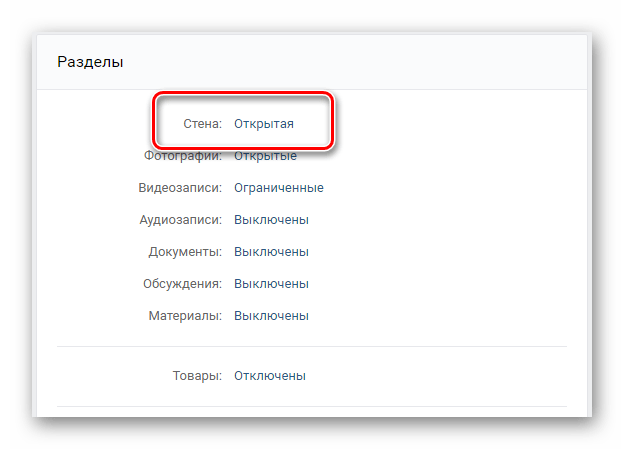


 Также можно назначить отдельных людей, которым будет открыт доступ или установить значение «Только друзьям».
Также можно назначить отдельных людей, которым будет открыт доступ или установить значение «Только друзьям».